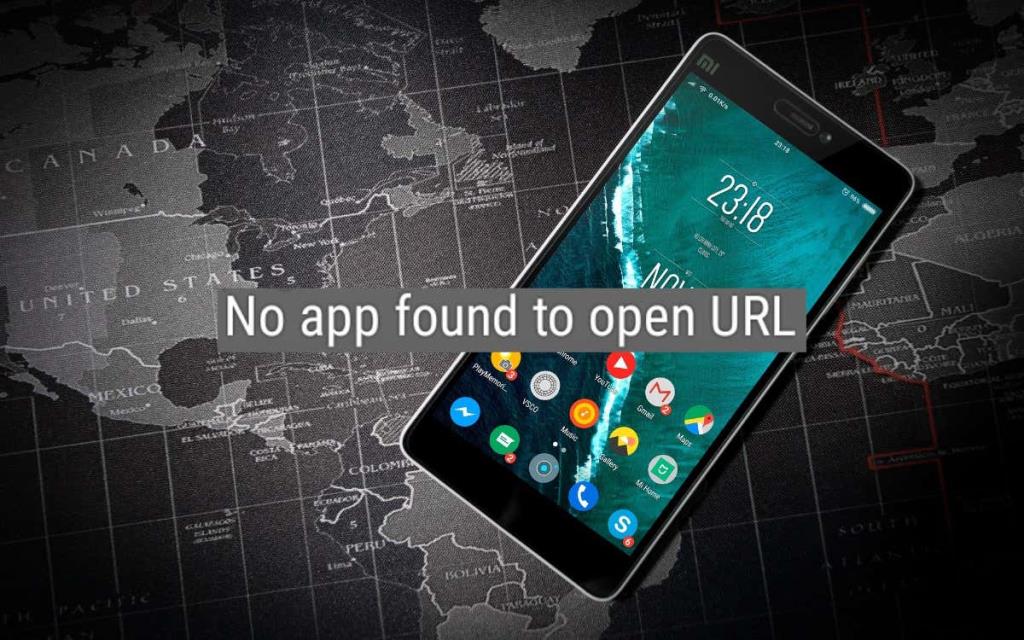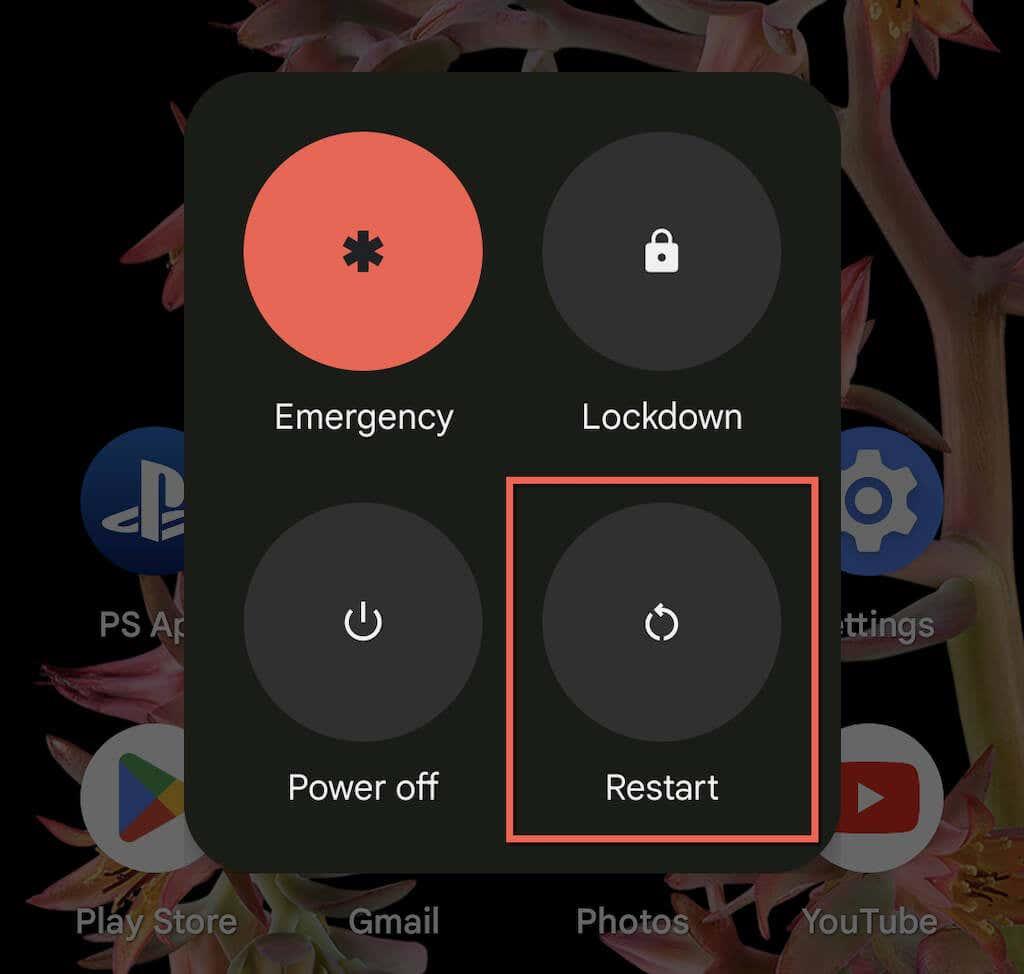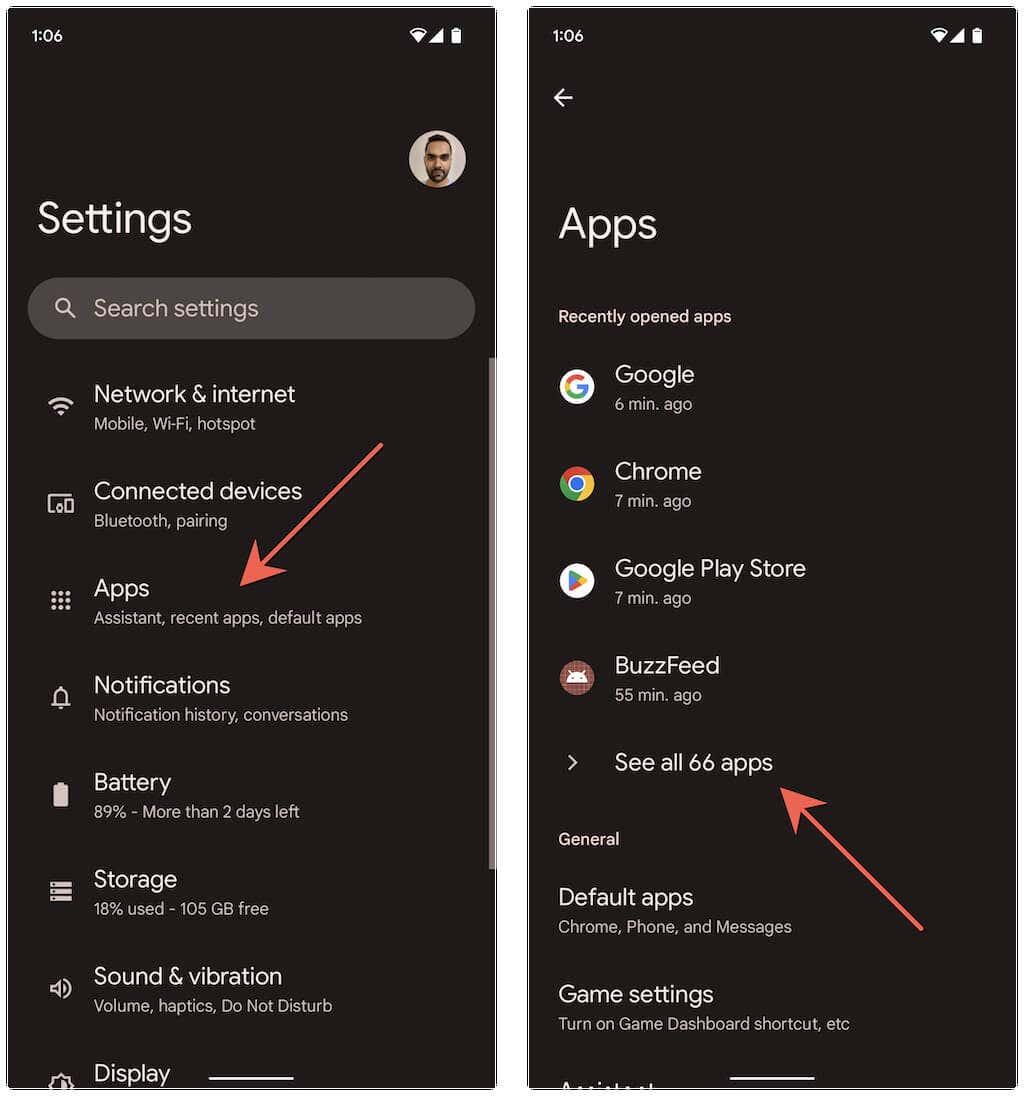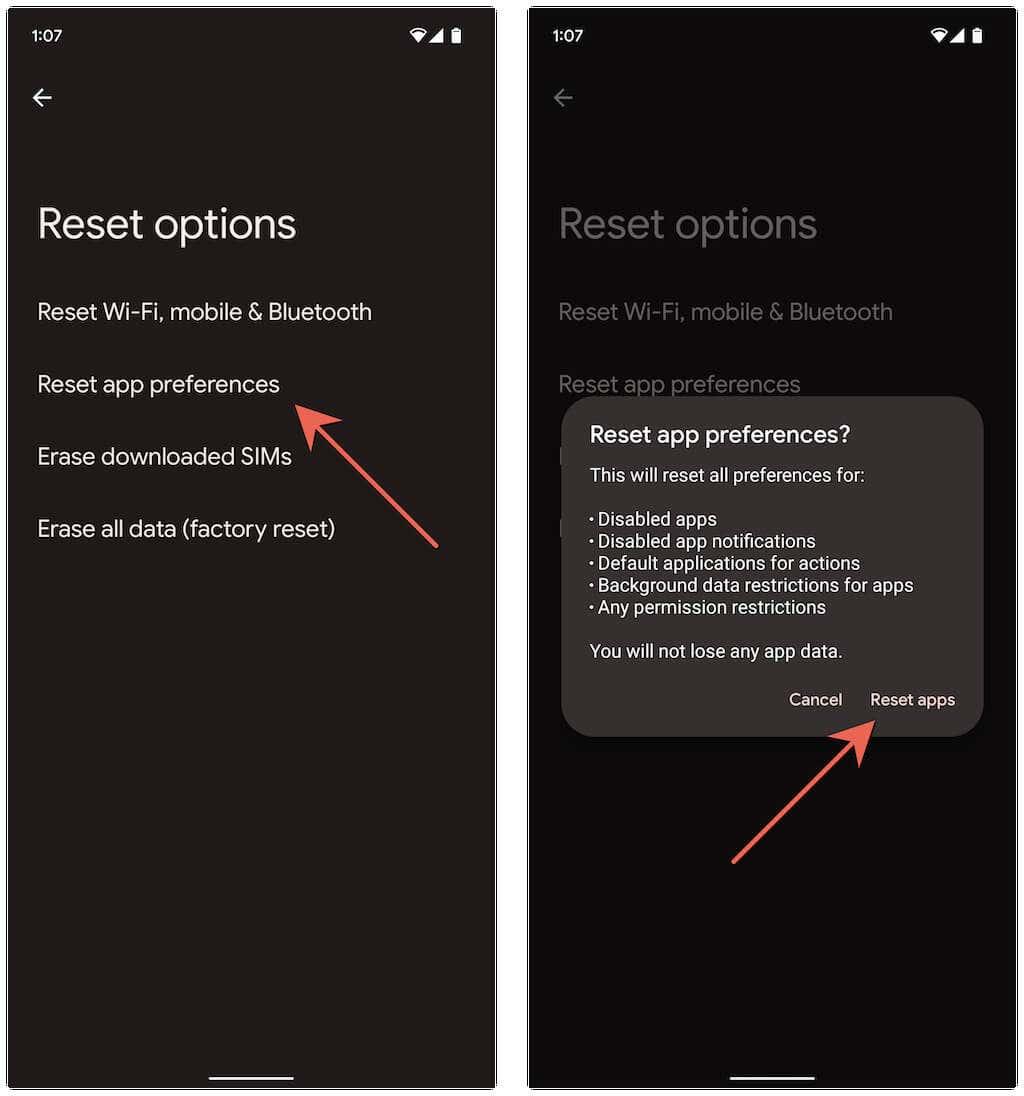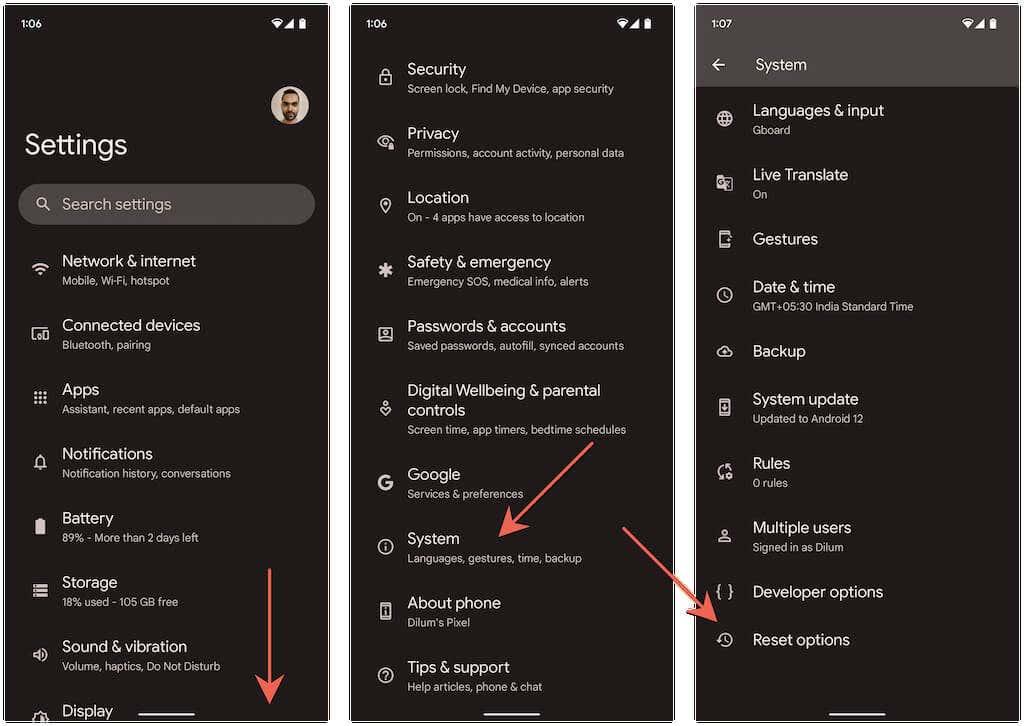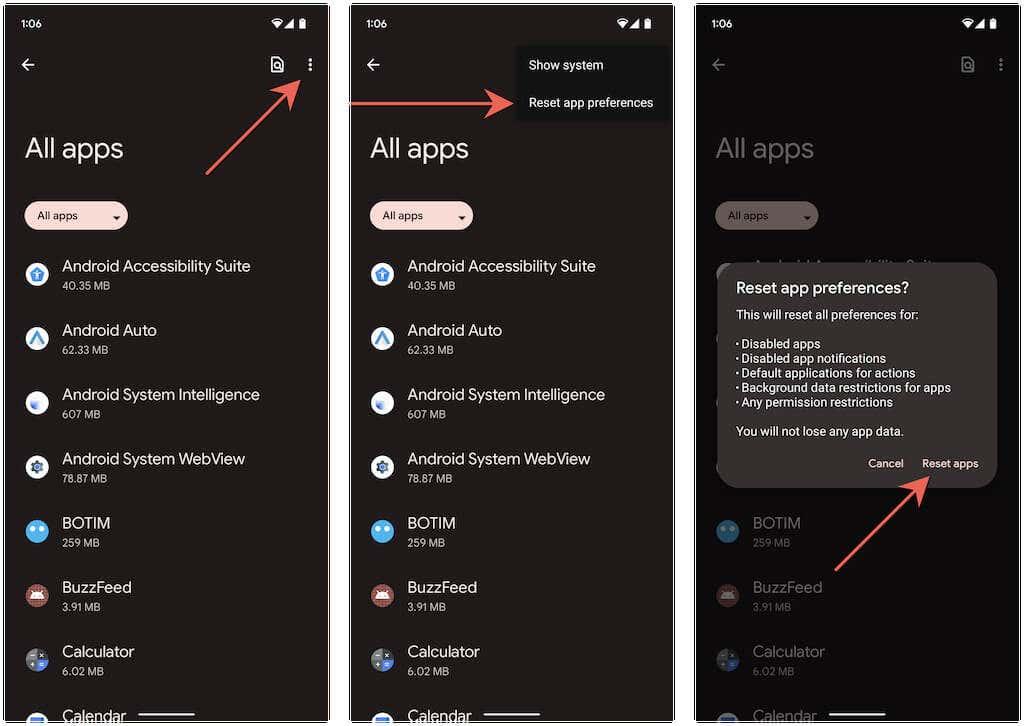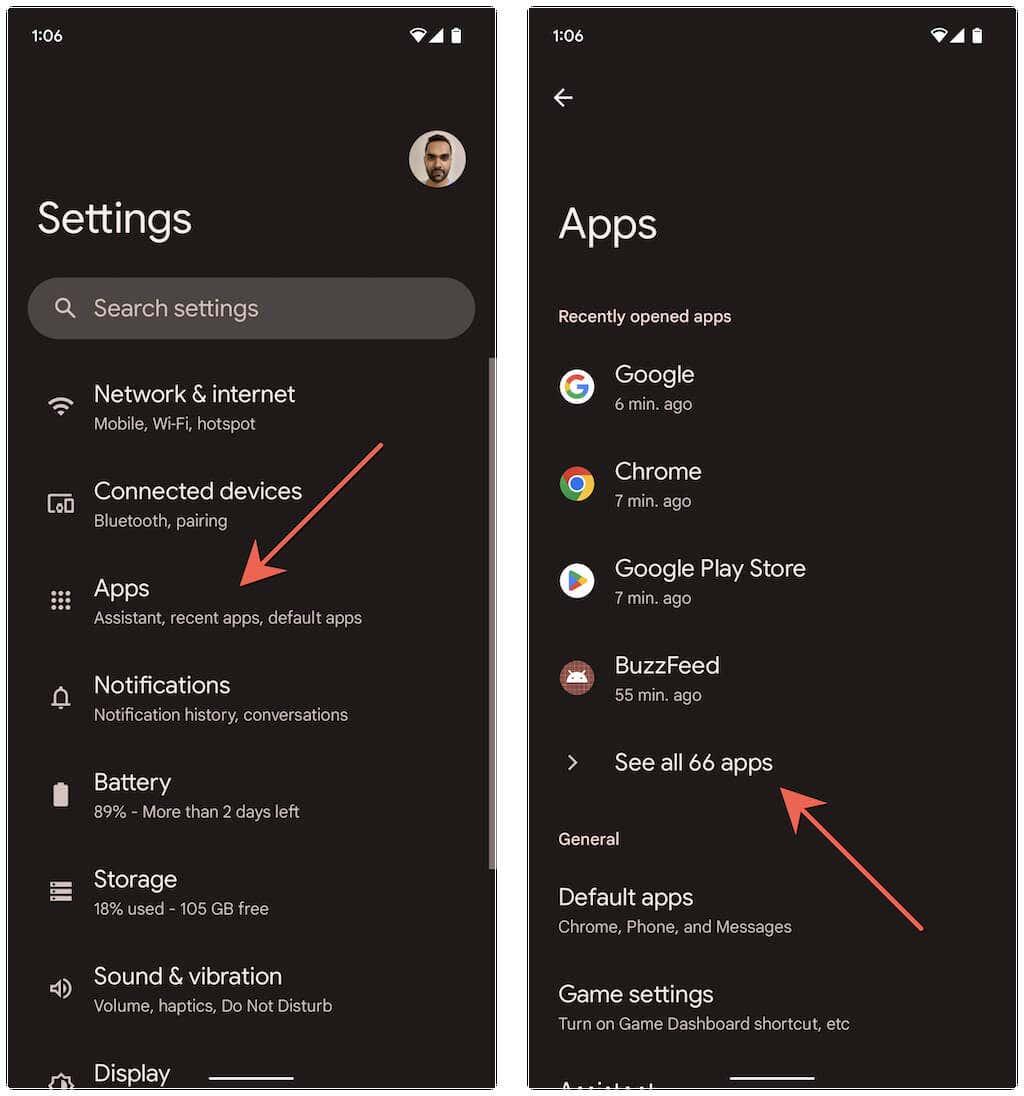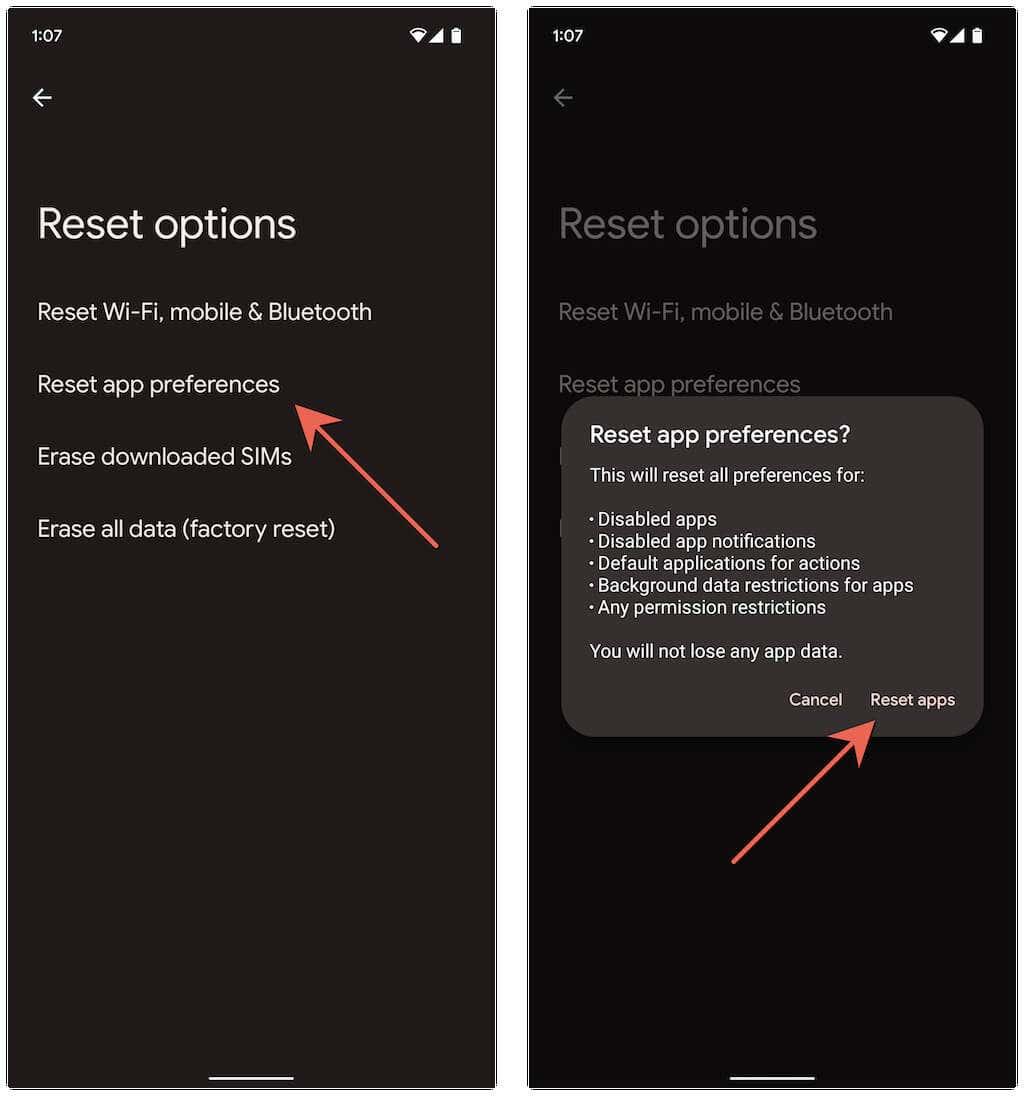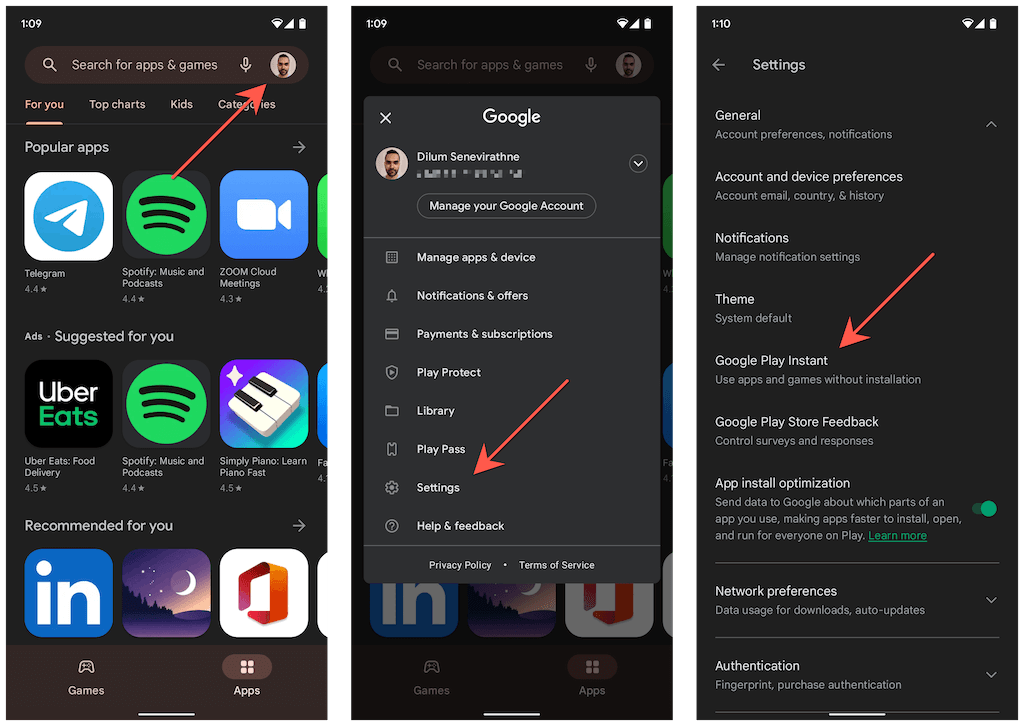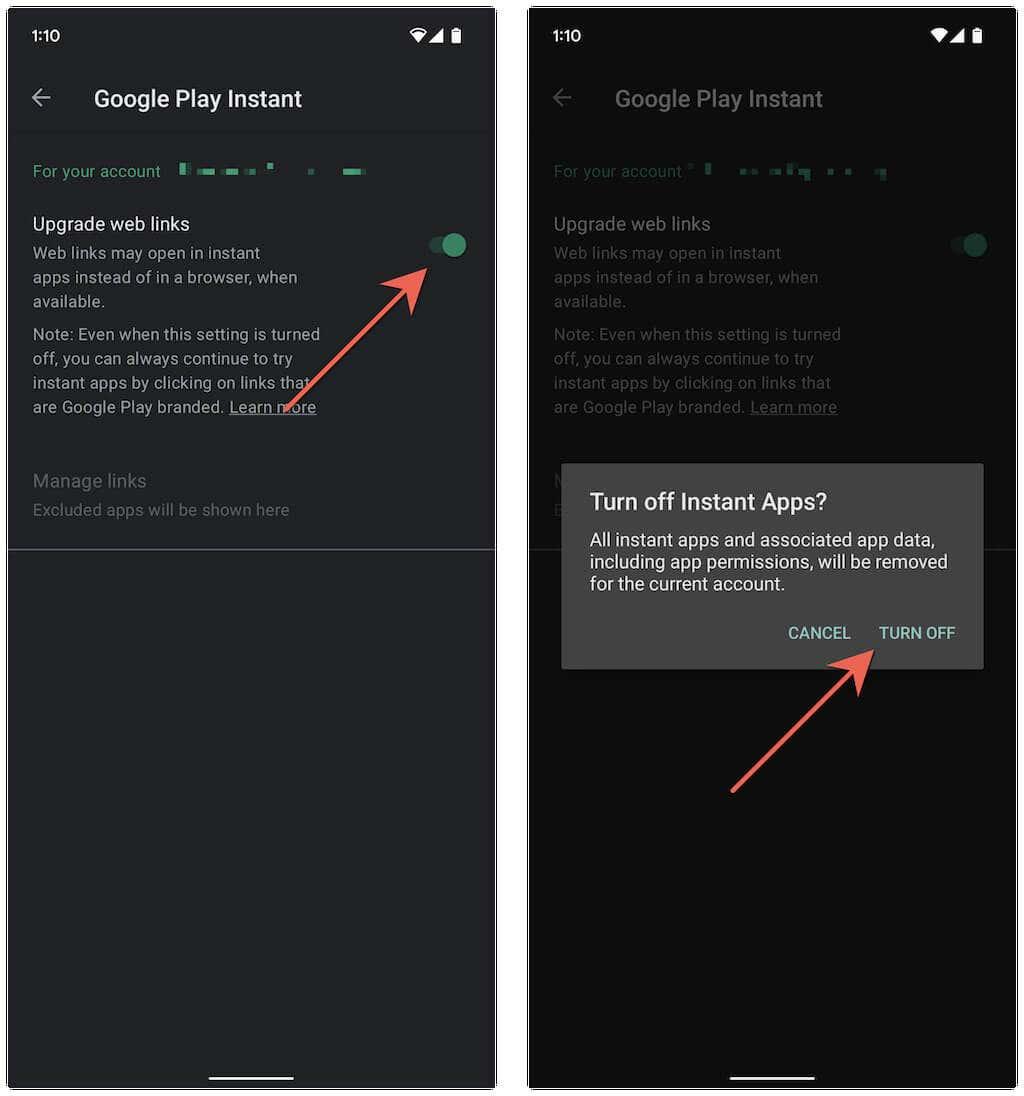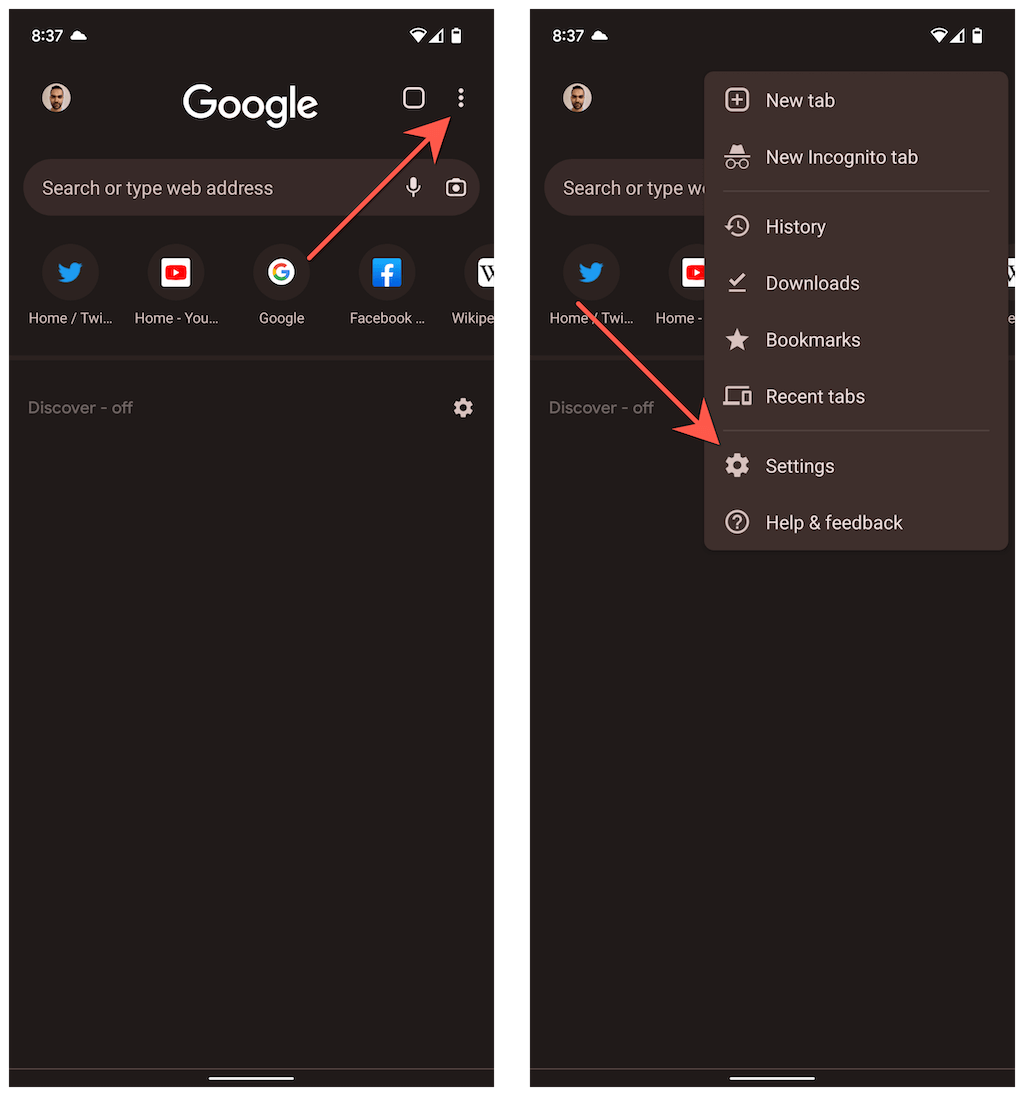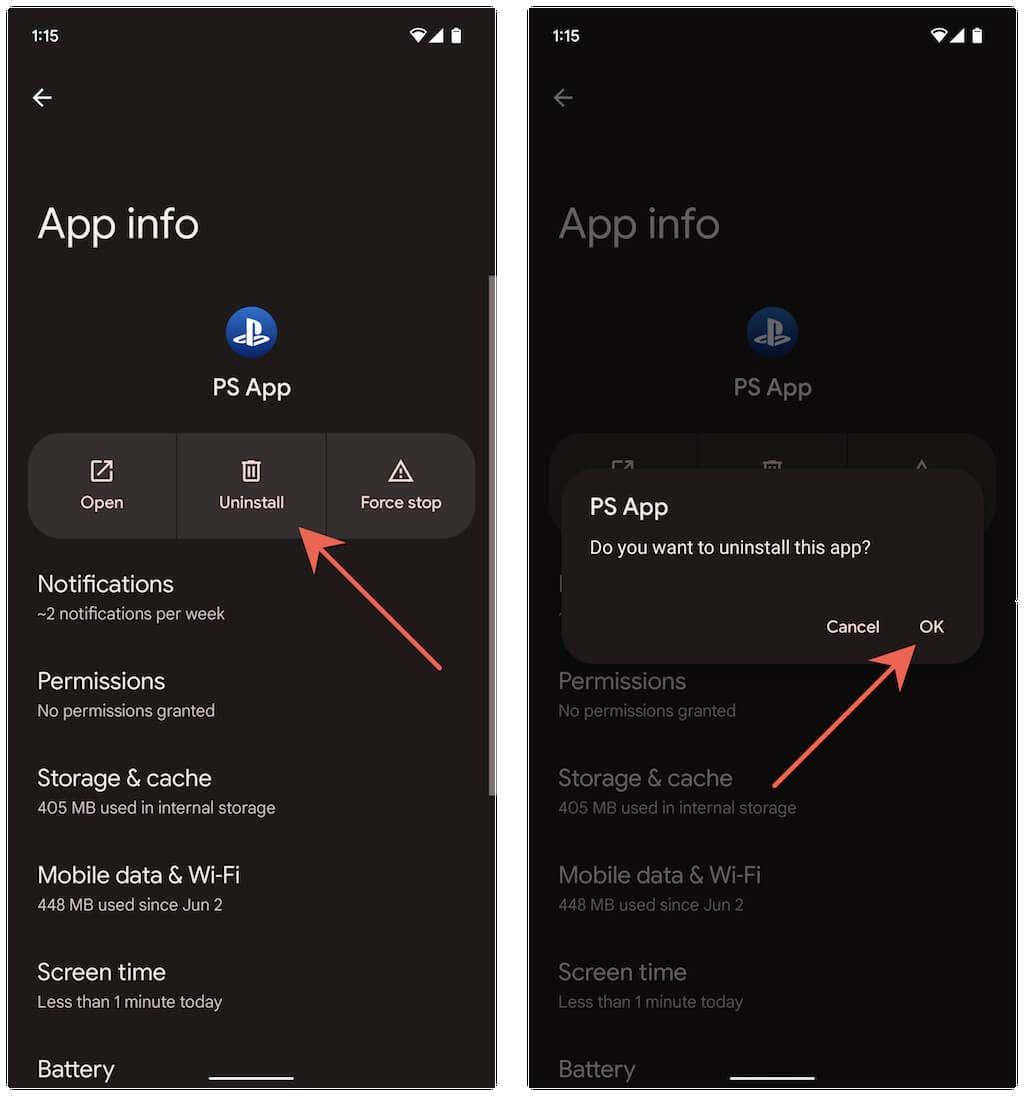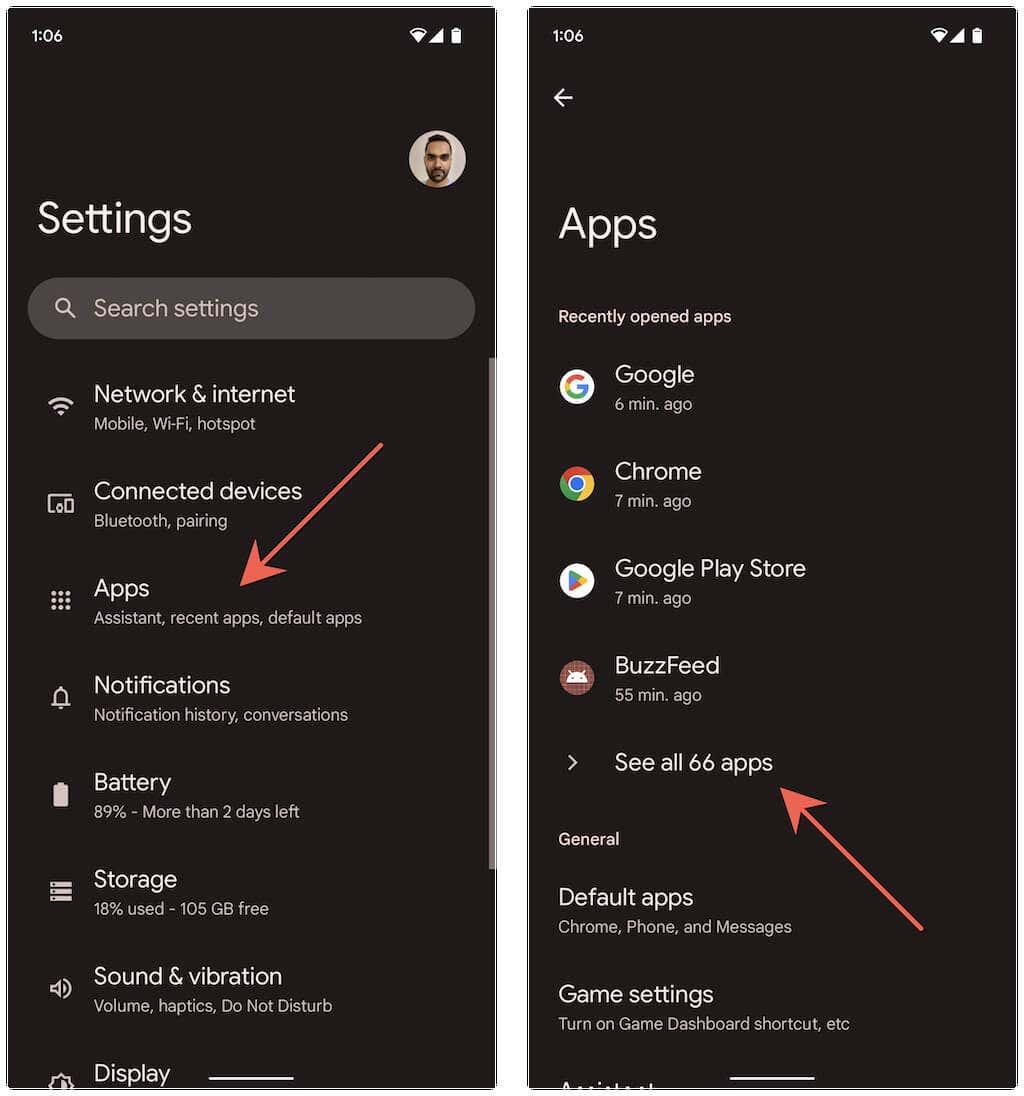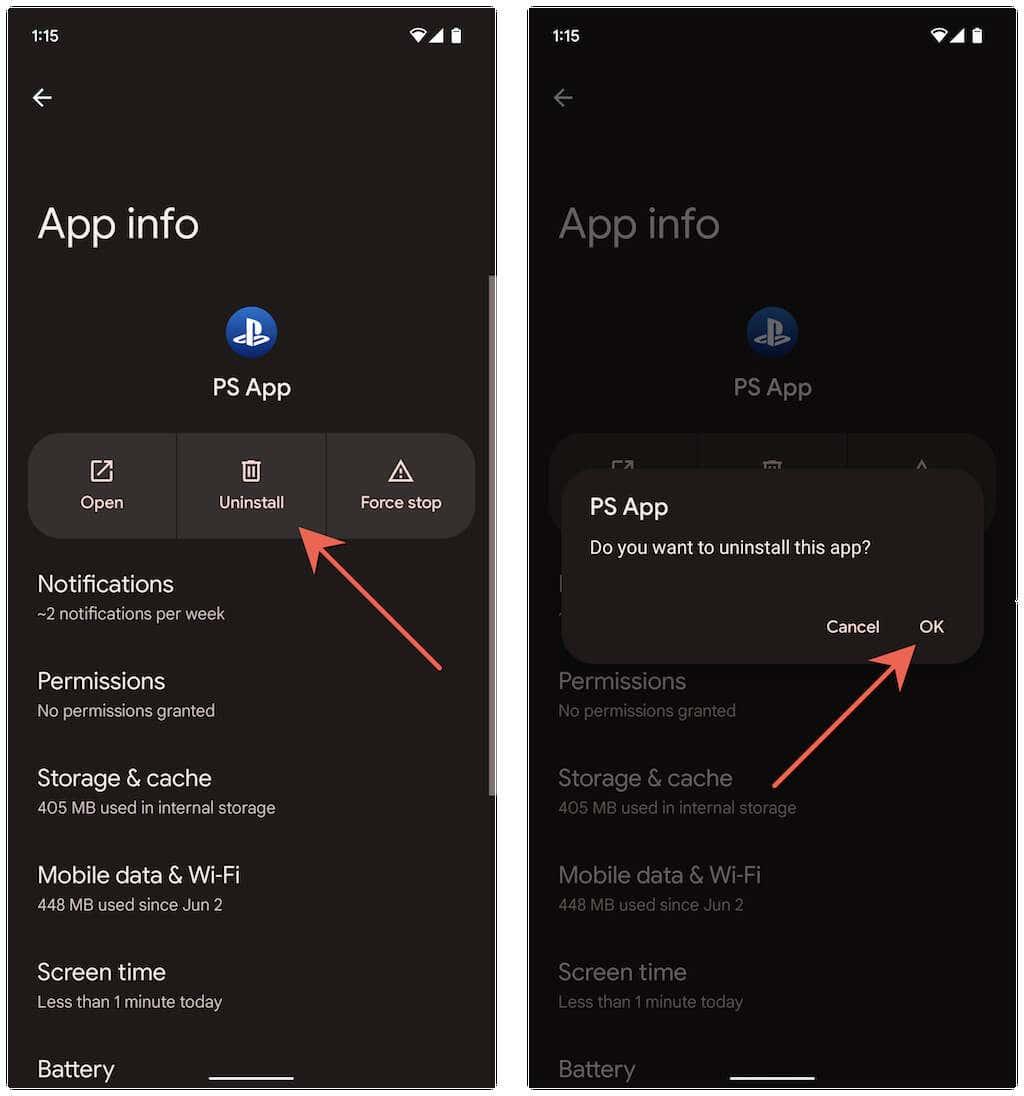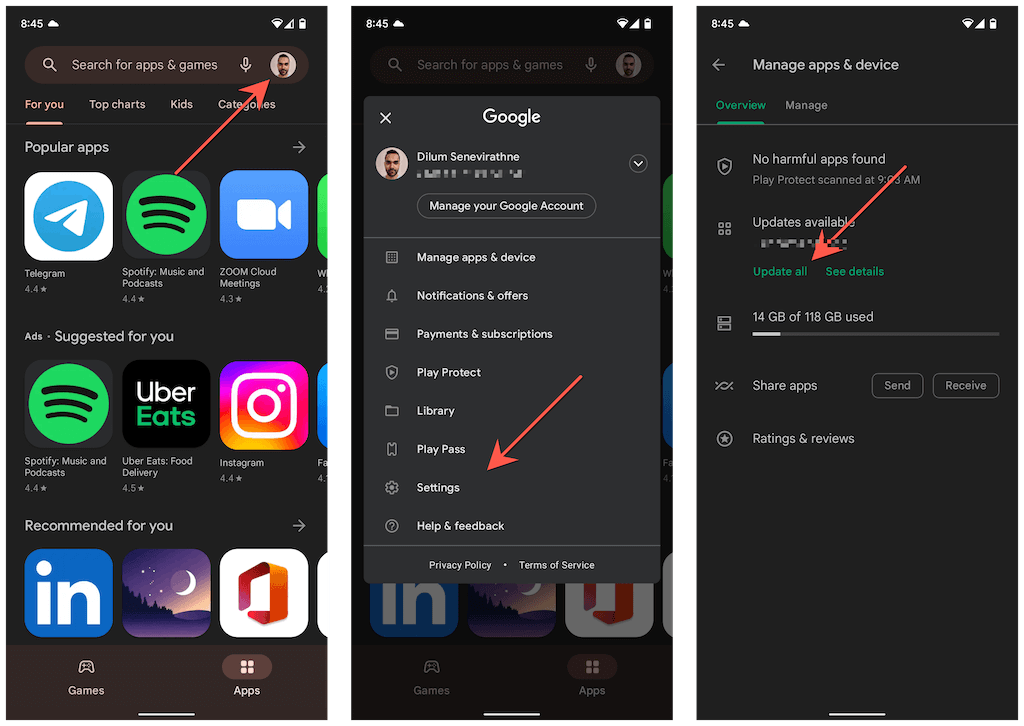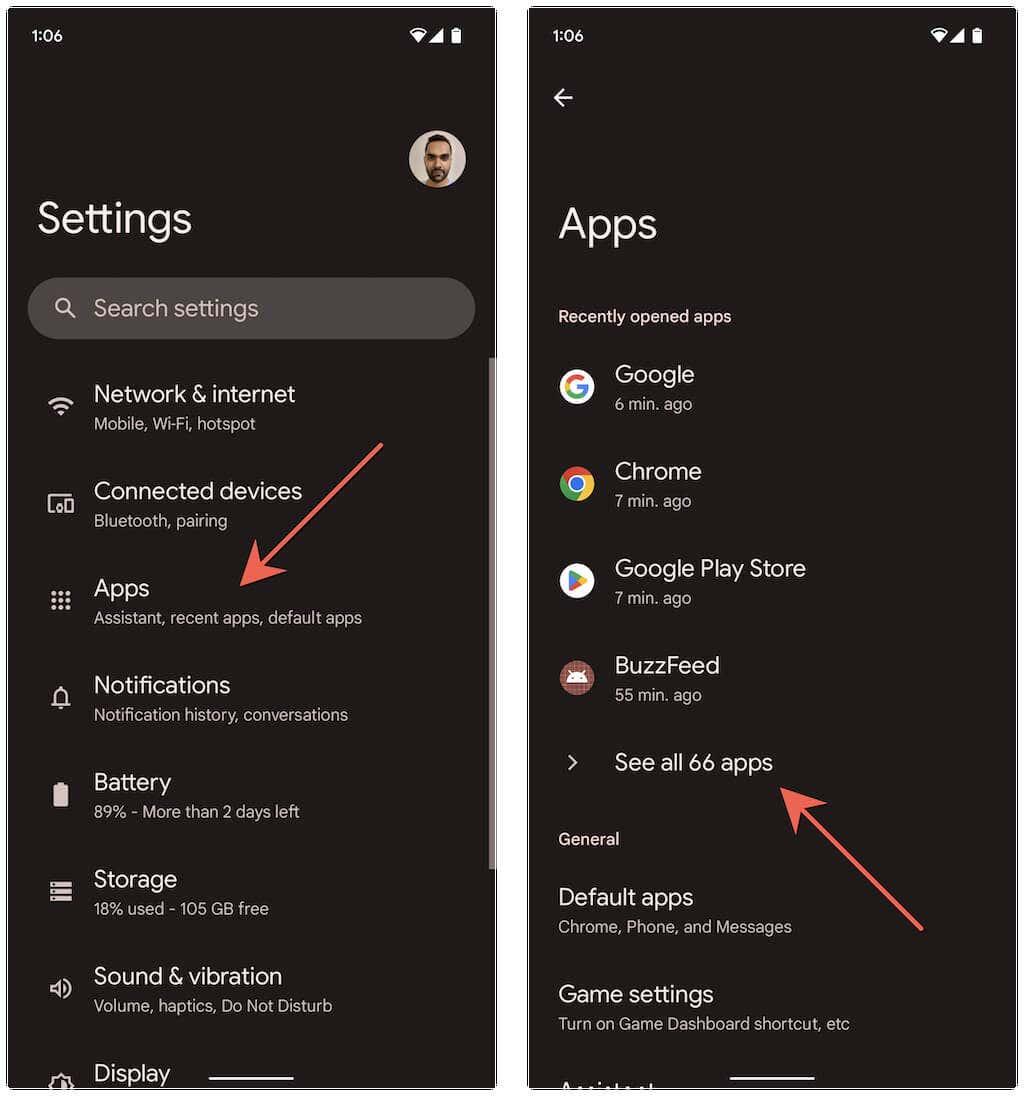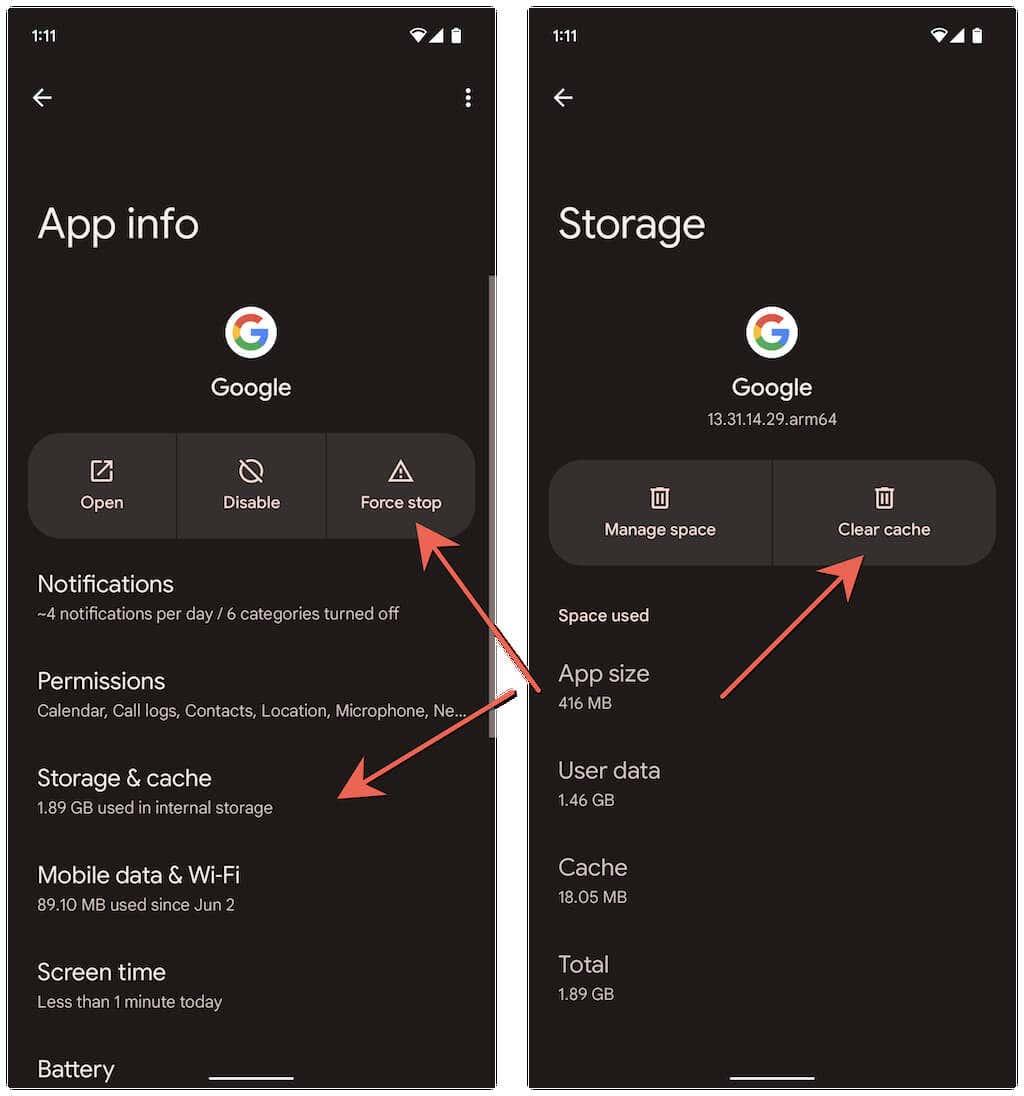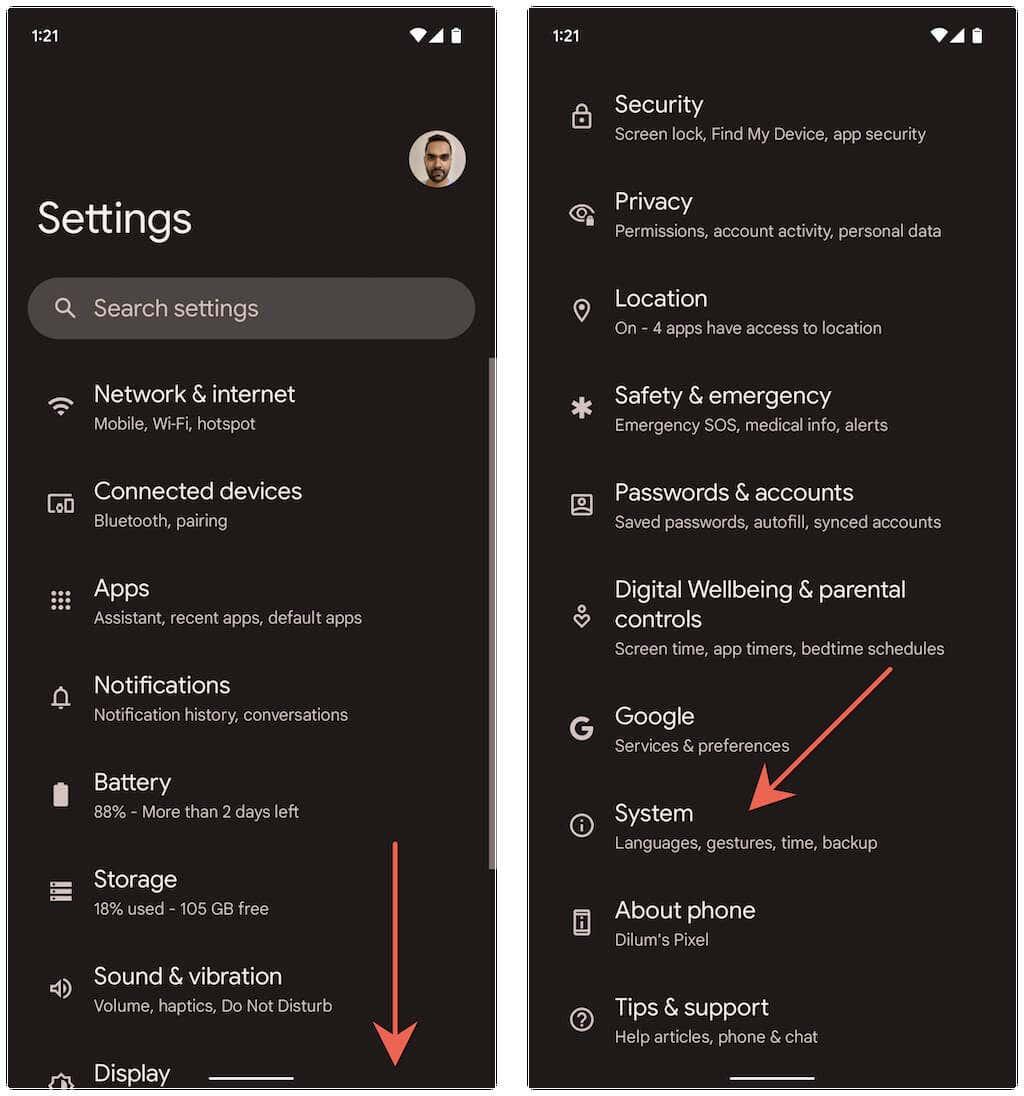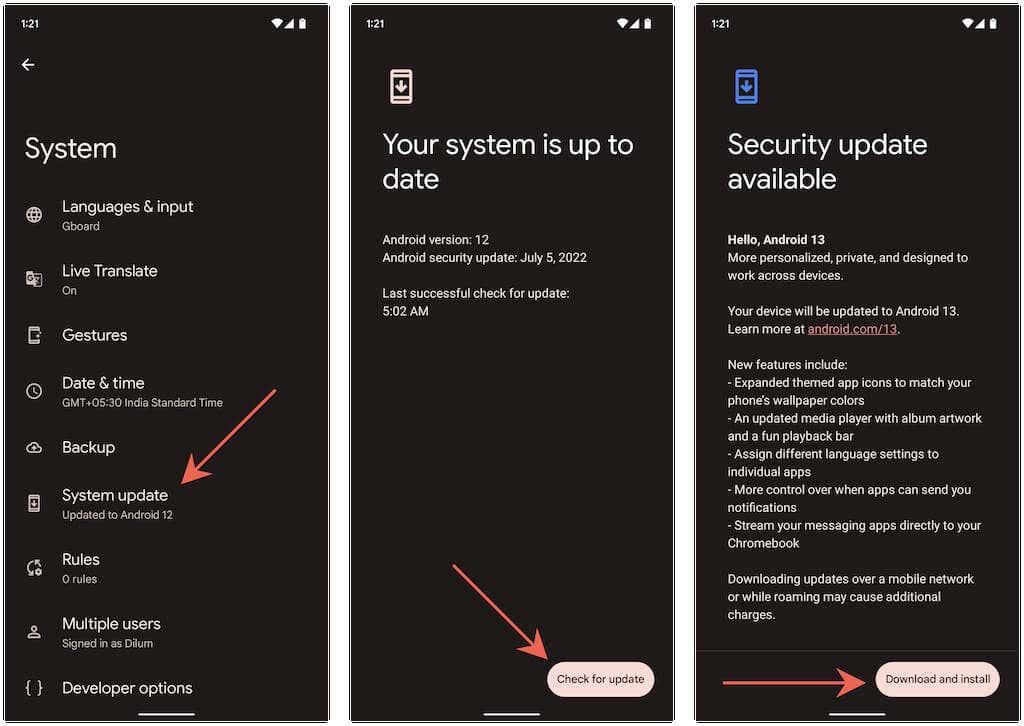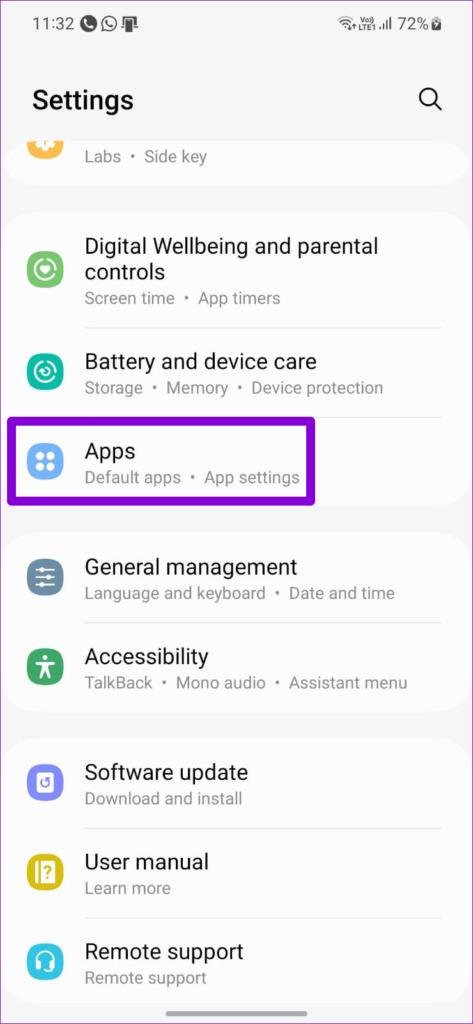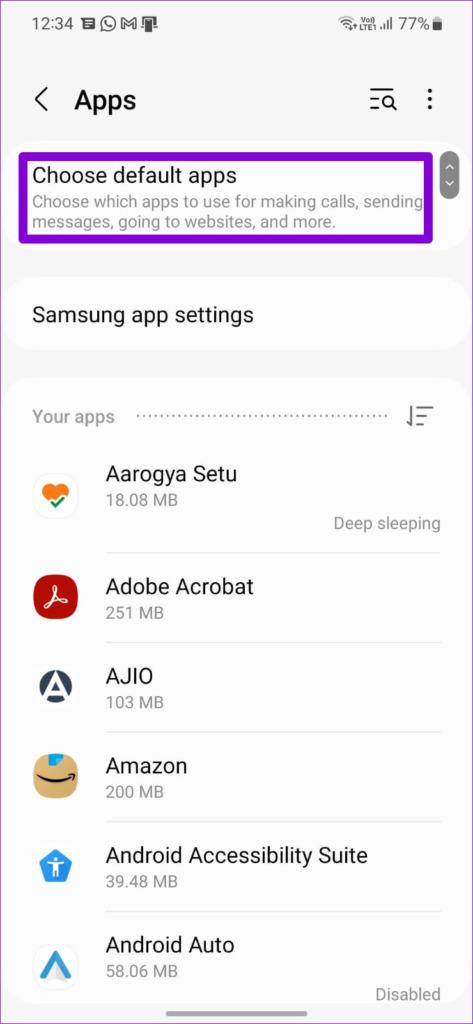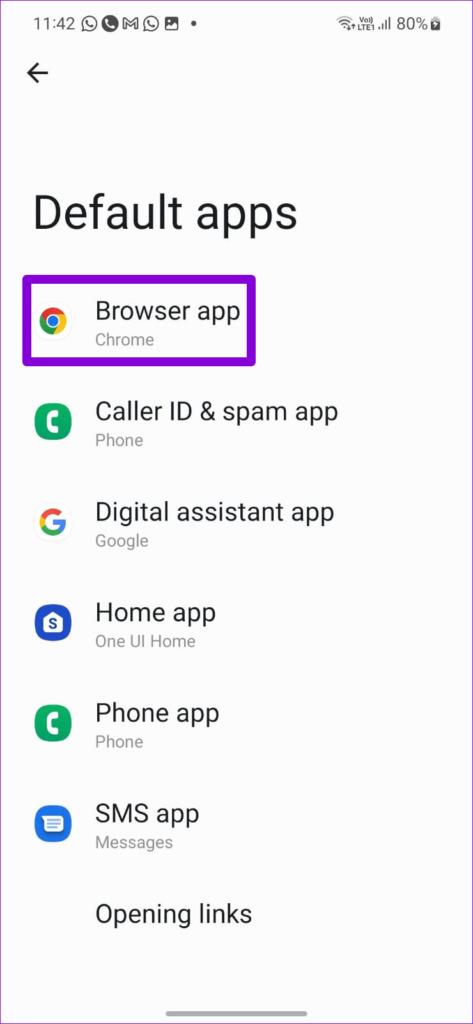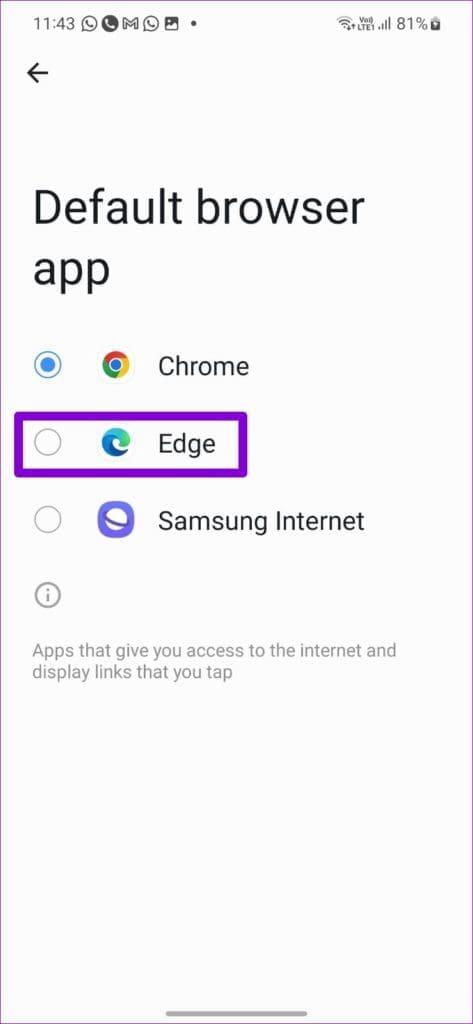Продължавате ли да получавате грешка „Няма намерено приложение за отваряне на URL“, докато докосвате връзка в приложение в Android? Научете защо се случва това и какво можете да направите, за да се отървете от него.
Грешката „Няма намерено приложение за отваряне на URL“ в Android се показва, когато уеб браузър или приложение без браузър – като приложението Google – има проблеми с отварянето на връзка през друго приложение – напр. Wikipedia или Reddit. За щастие, малко отстраняване на неизправности е всичко, което обикновено е необходимо за отстраняване на проблема.
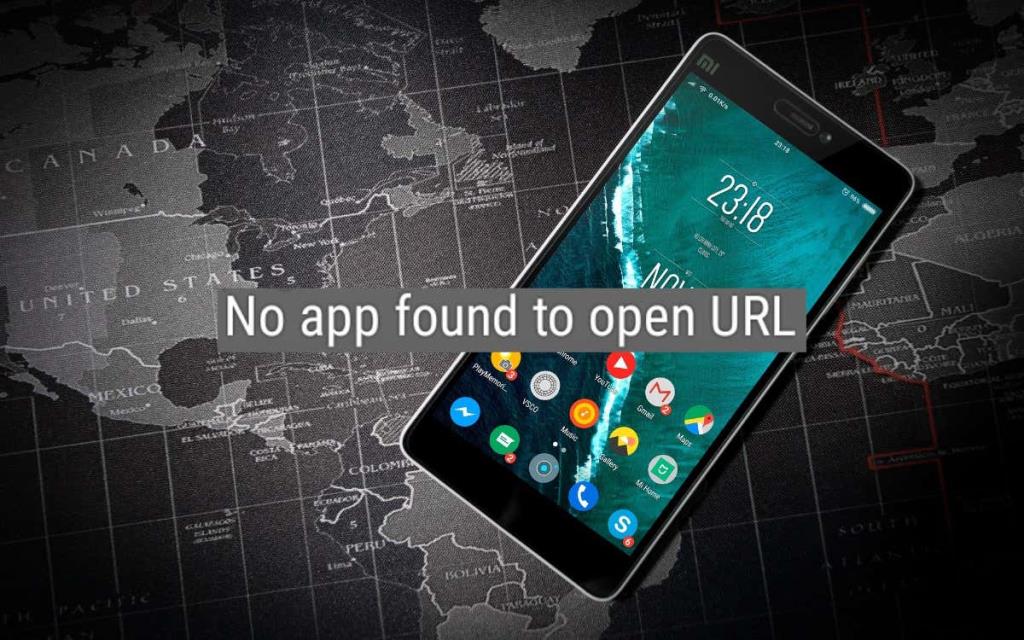
1. Принудително затваряне на Android приложения и опитайте отново
Най-добре е да започнете с принудително затваряне на браузъра или приложението, което показва грешката „Няма намерено приложение за отваряне на URL“ на вашия Android. За да направите това, изведете превключвателя на приложения на телефона (плъзнете нагоре от долната част на екрана или натиснете бутона за превключване на приложения ) и плъзнете настрани прозореца на приложението.

След като направите това, отворете отново приложението и докоснете връзката, която не сте могли да отворите по-рано. Ако грешката продължава да се показва, затворете принудително всички приложения на мобилния си телефон с Android, преди да опитате отново. За да направите това, потърсете бутон Изчисти всички в превключвателя на приложения и го докоснете.
2. Рестартирайте телефона си с Android
Рестартирането на вашия телефон с Android елиминира неочаквани проблеми, пречещи на приложенията да зареждат уеб връзки през други приложения.
За да направите това, задръжте натиснат бутона за захранване , за да изведете вашите опции за захранване. Ако нищо не се случи, вместо това натиснете едновременно клавишите за захранване и увеличаване на звука . След това докоснете Рестартиране .
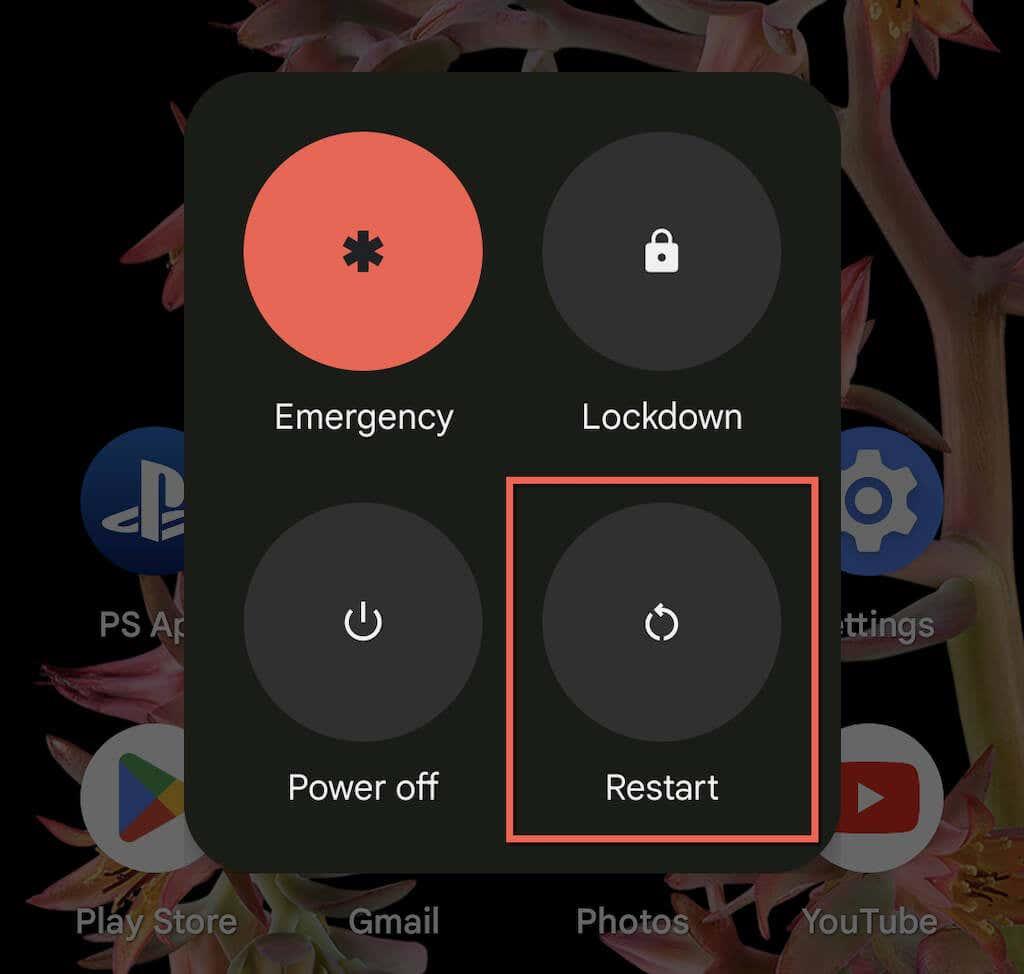
3. Нулирайте предпочитанията на приложението на вашия Android
Ако рестартирането на вашия Android не помогне, трябва да нулирате предпочитанията на приложението на устройството — известия, разрешения, ограничения за данни и т.н. — до фабричните настройки по подразбиране. Да направя това:
- Отворете приложението Настройки и докоснете Приложения > Вижте всички приложения .
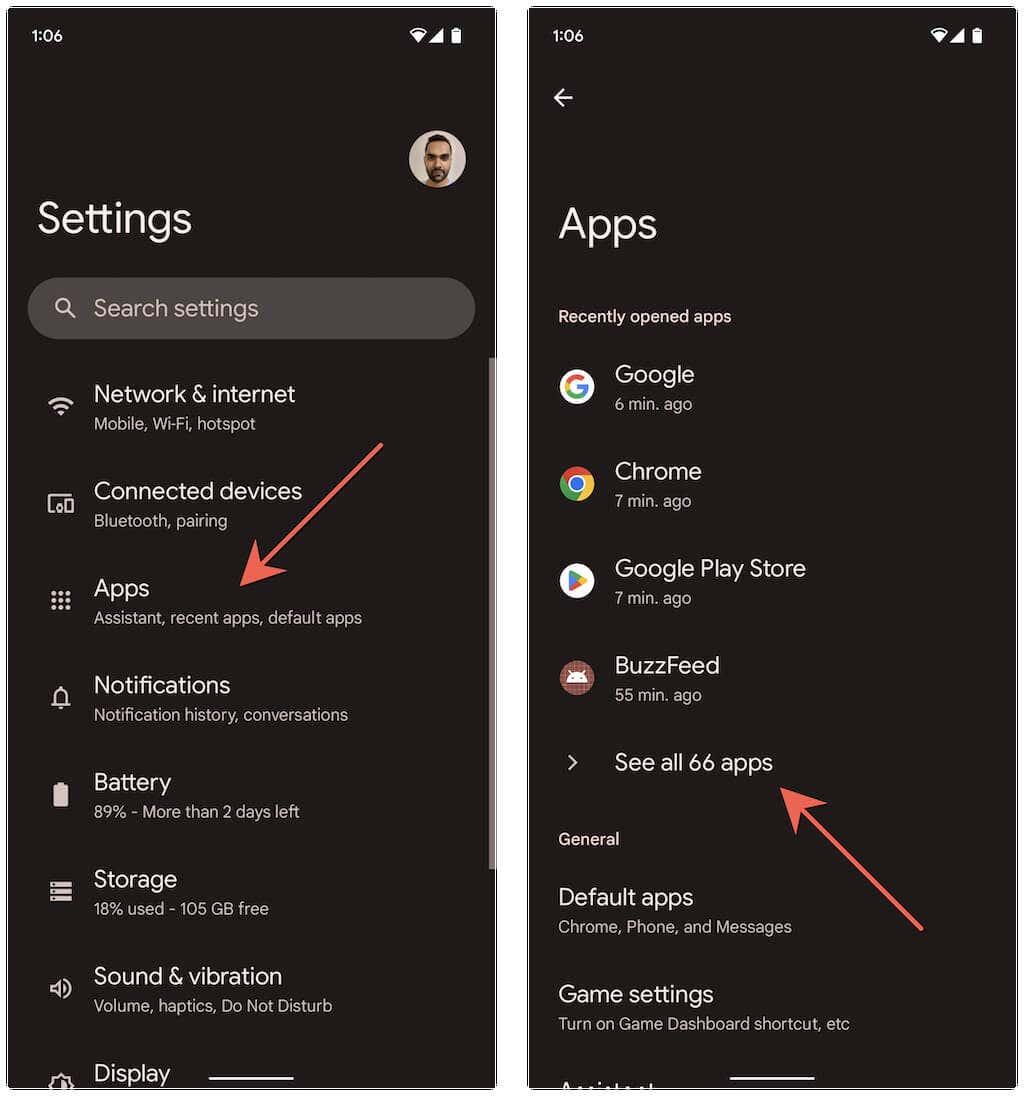
- Докоснете иконата Още (три точки) в горния десен ъгъл на екрана.
- Докоснете Нулиране на предпочитанията за приложения и докоснете Нулиране на приложения в изскачащия прозорец за потвърждение.
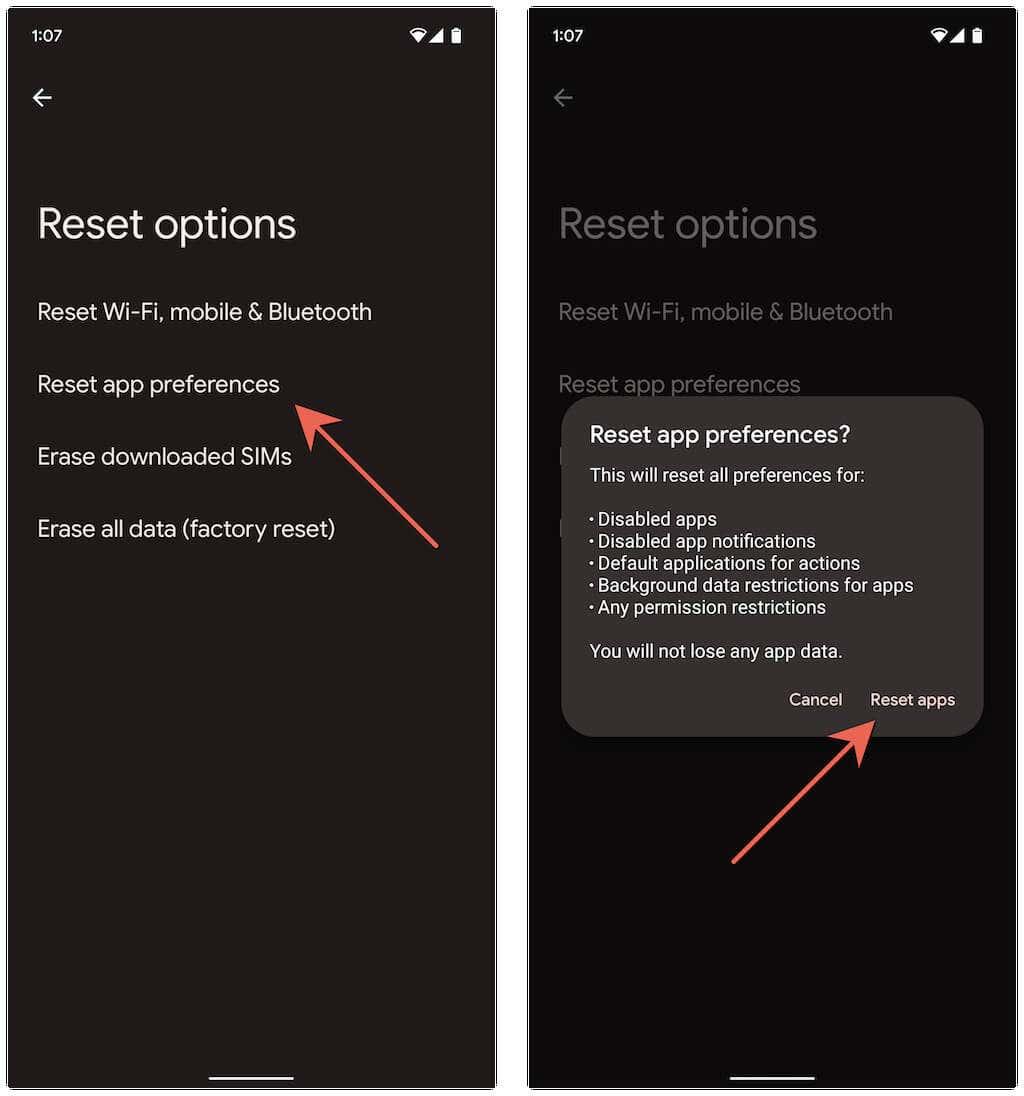
На някои устройства с Android, като Google Pixel, можете също:
- Отворете приложението Настройки , превъртете надолу и докоснете Система .
- Докоснете Нулиране на опциите .
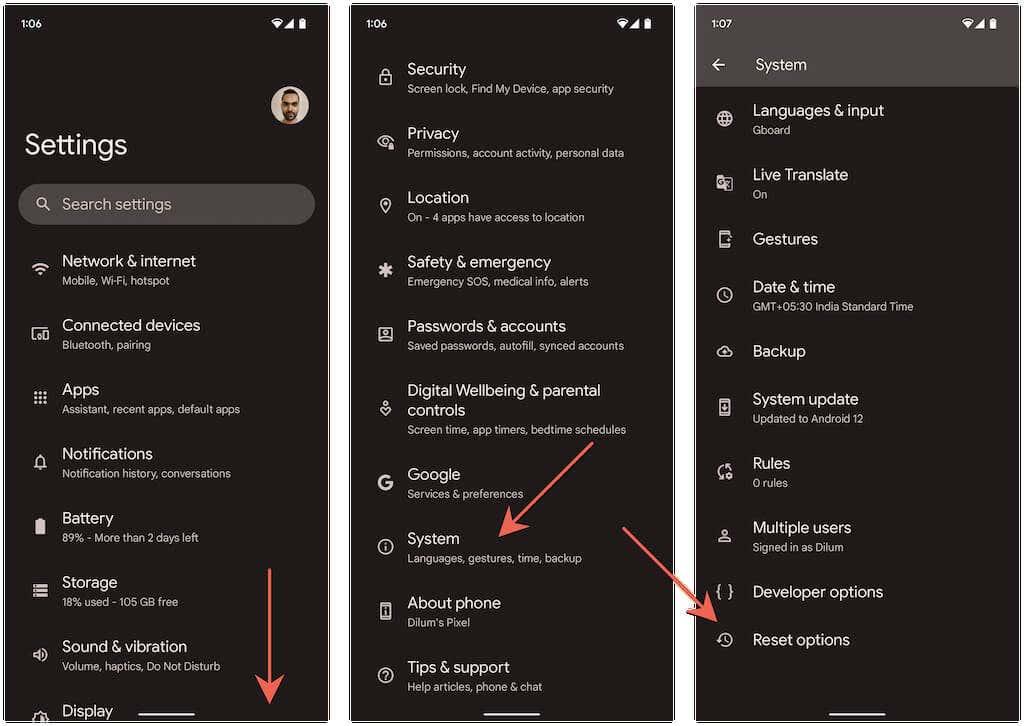
- Докоснете Нулиране на предпочитанията за приложения > Нулиране на приложения .
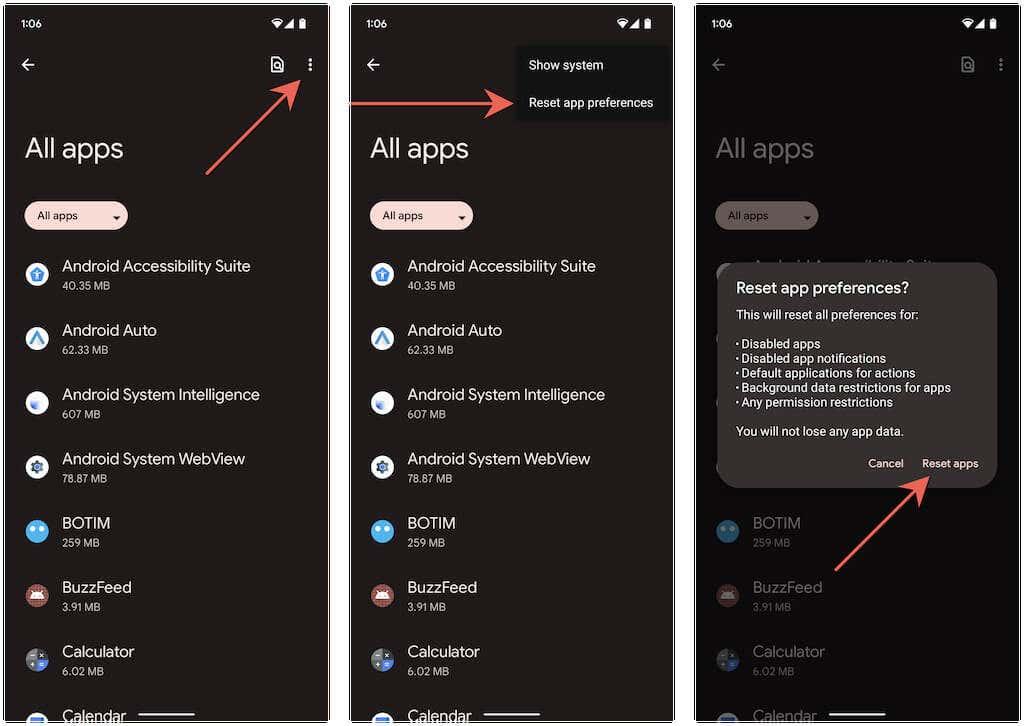
След като приключите с нулирането на предпочитанията за приложението си за Android, има вероятност „Няма намерено приложение за отваряне на URL“ да изчезне. Посетете Настройки > Приложения , за да конфигурирате отново настройките, свързани с приложението, както желаете.
4. Изключете и включете разрешенията за приложения
Друг метод, който можете да опитате да коригирате „Няма намерено приложение за отваряне на URL адрес“, е да отмените и активирате отново разрешенията на целевото приложение за отваряне на уеб връзки.
- Отворете приложението Настройки и докоснете Приложения > Вижте всички приложения и докоснете приложението.
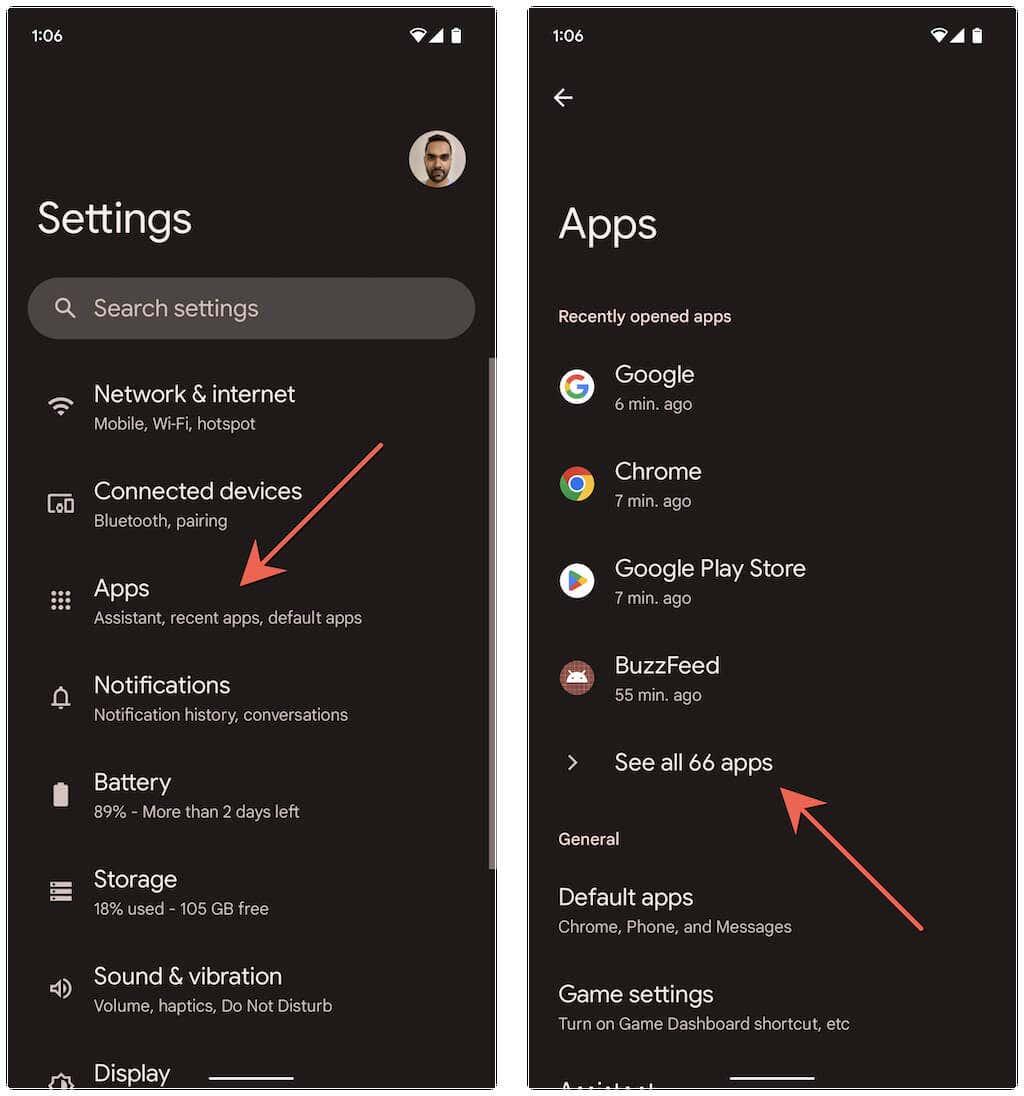
- Превъртете надолу и докоснете Отваряне по подразбиране .
- Изключете и след това включете Отваряне на поддържаните връзки .
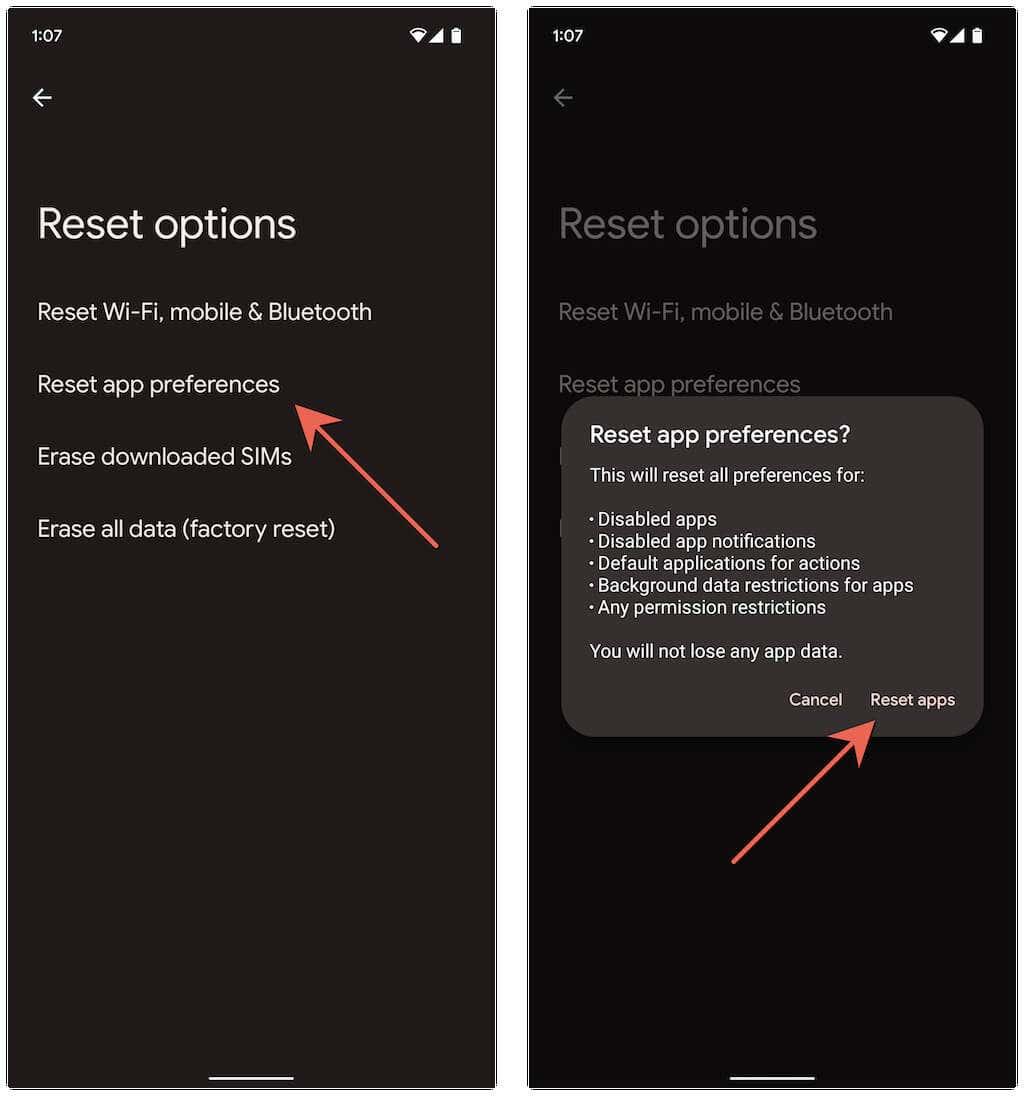
5. Деактивирайте зареждането на връзки чрез незабавни приложения
Още една причина, поради която възниква грешката „Няма намерено приложение за отваряне на URL адрес“, е, когато Android се опитва да зареди връзка чрез „мигновено приложение“ (което е съкратена версия на пълно приложение). Деактивирайте съответната функция и проверете дали това има значение. Да направя това:
- Отворете Google Play Store и докоснете портрета на вашия профил в горния десен ъгъл на екрана.
- Докоснете Настройки > Общи > Google Play Instant .
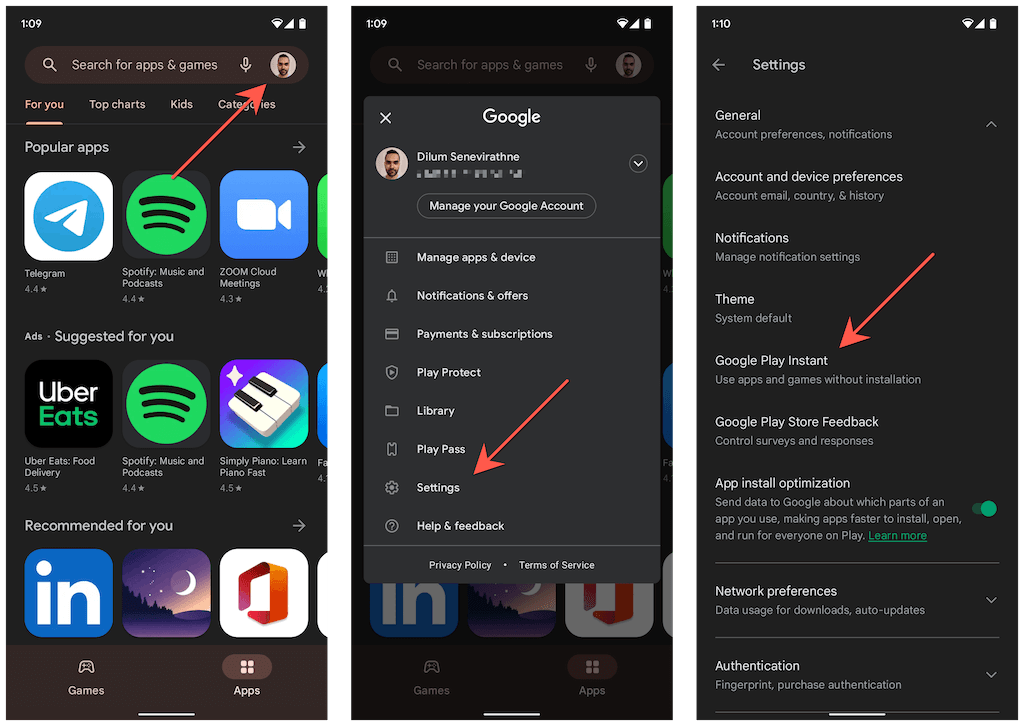
- Изключете превключвателя до Надстройка на уеб връзките . Докоснете Изключване , за да потвърдите.
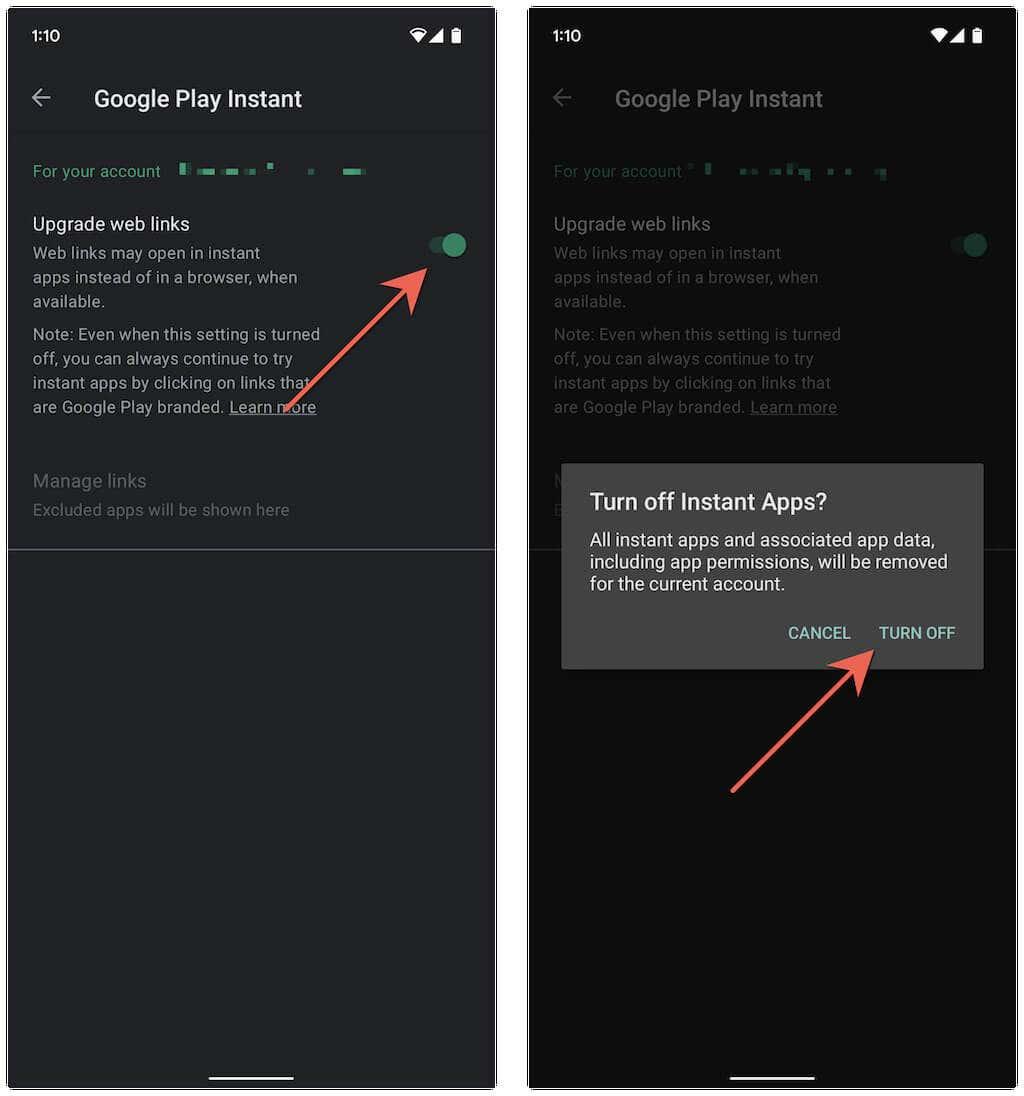
6. Изчистете кеша на приложенията
Ако грешката „Няма намерено приложение за отваряне на URL“ продължава да се показва на вашия телефон с Android, трябва да изчистите кеша на браузъра или приложението, което показва грешката, както и кеша на приложението, за което телефонът ви твърди, че може. т намирам.
Например, за да изчистите кеша на Google Chrome:
- Отворете менюто на Chrome (докоснете иконата с три точки) и изберете Настройки .
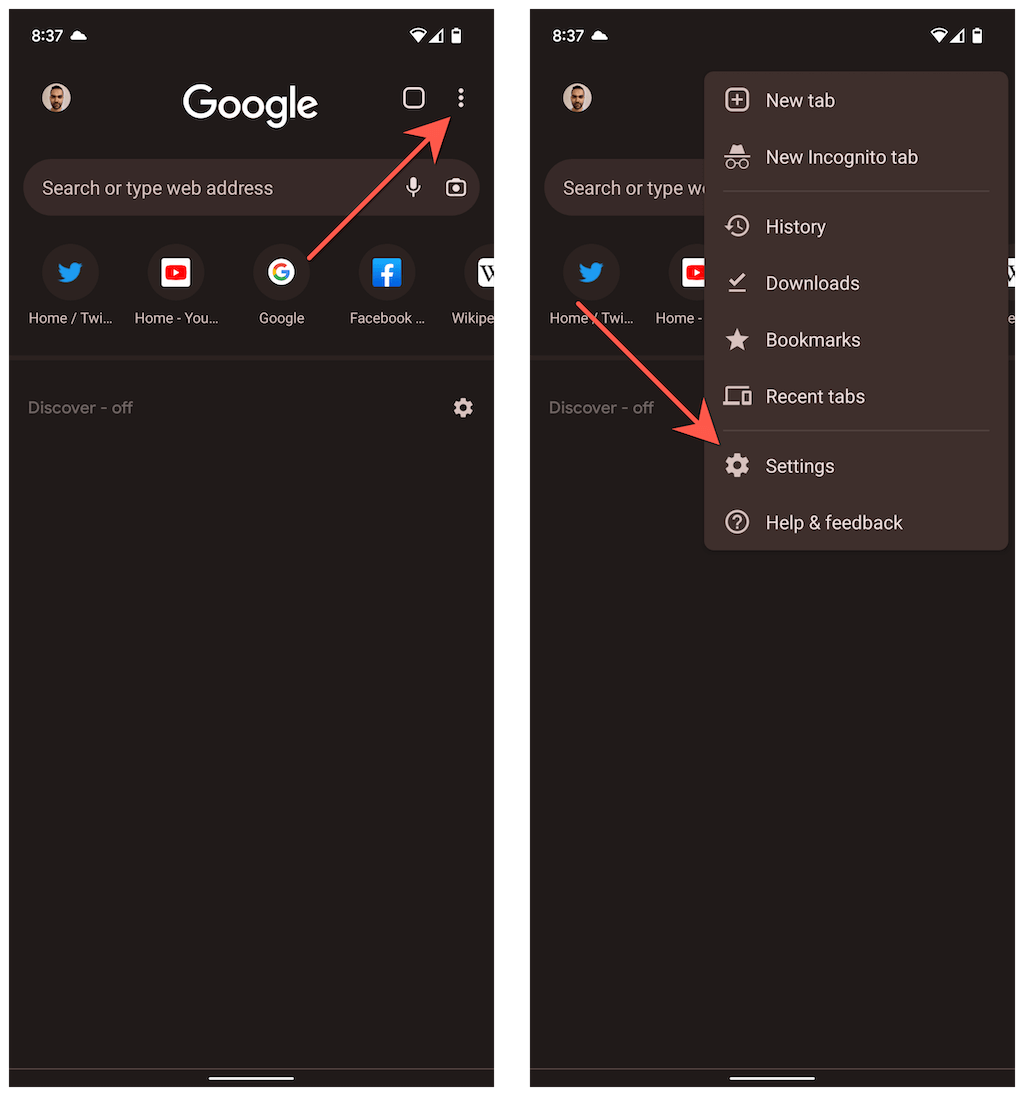
- Докоснете Поверителност и сигурност > Изчистване на данните за сърфиране .
- Задайте Времеви диапазон на Всички времена , поставете отметки в квадратчетата до Бисквитки и данни за сайтове и Кеширани изображения и файлове и докоснете Изчистване на данните .
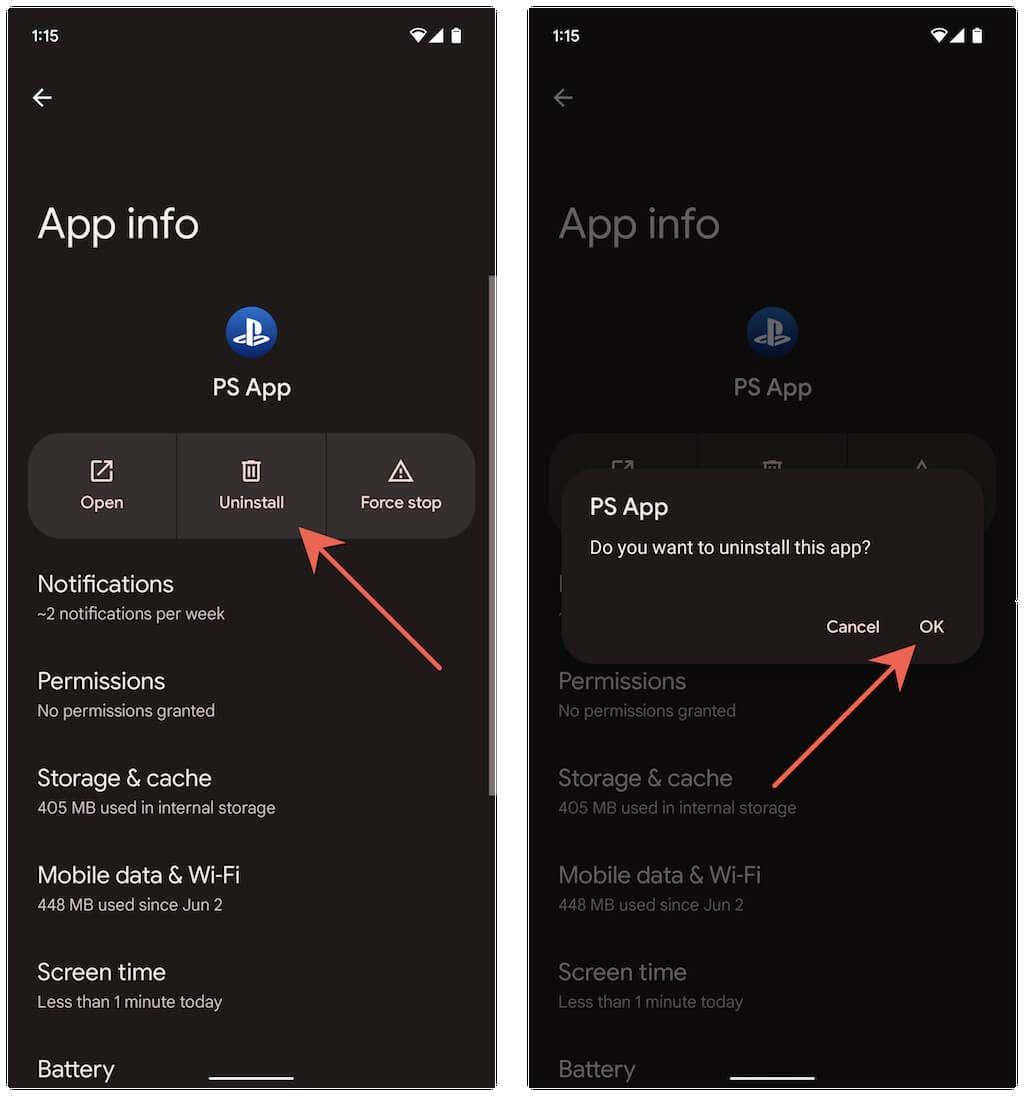
За да изчистите кеша на приложение:
- Отидете в Настройки > Приложения и докоснете приложение.
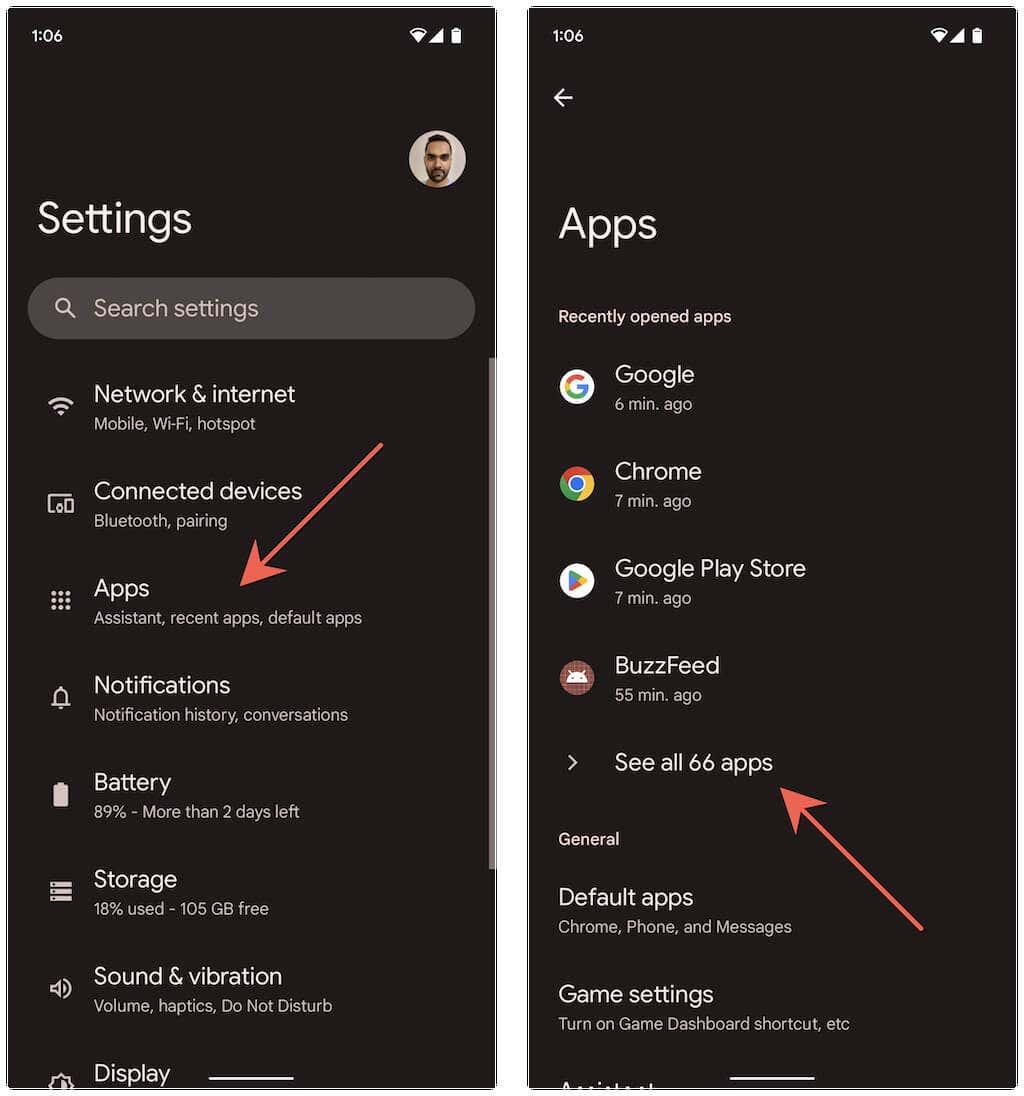
- Изберете Принудително спиране .
- Докоснете Съхранение и кеш > Изчистване на кеша .
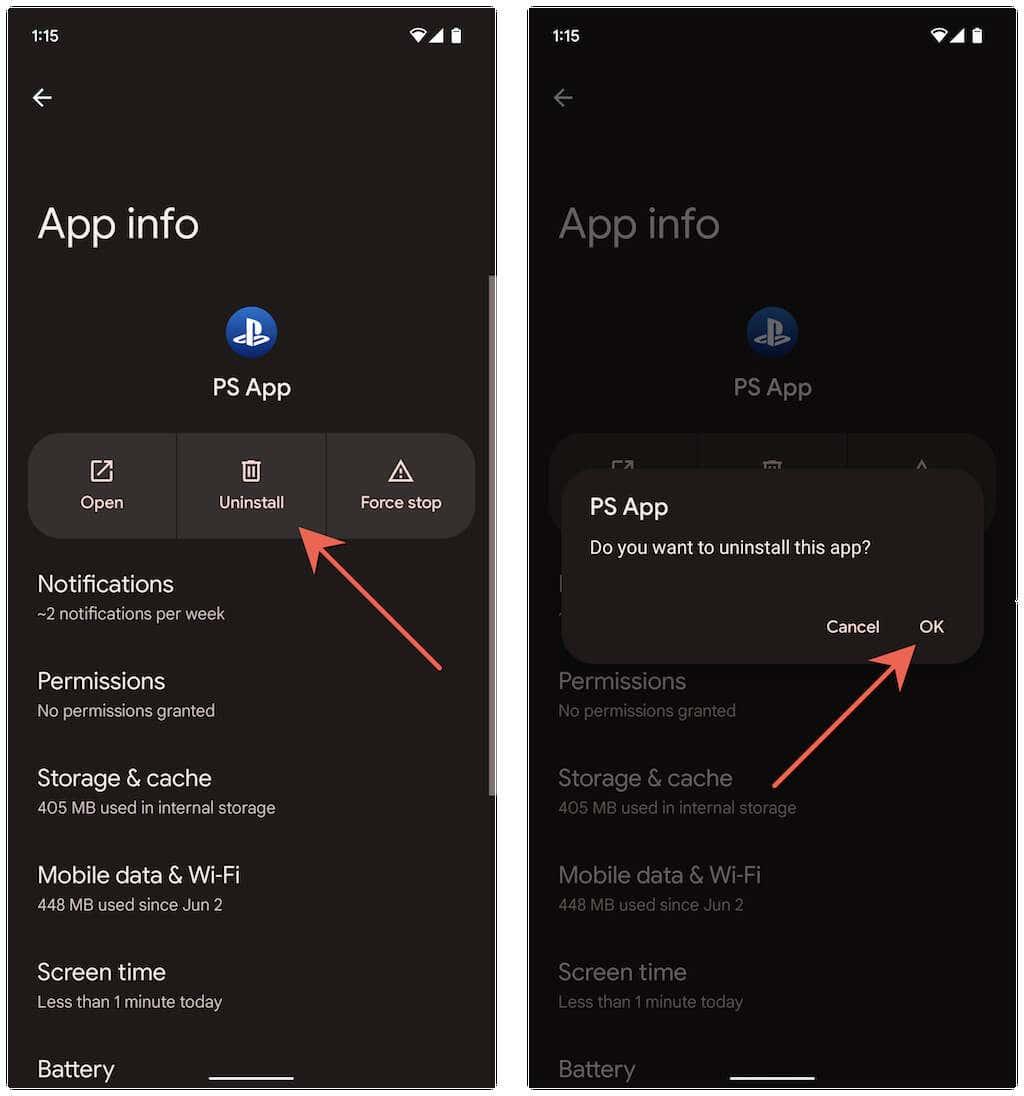
7. Актуализирайте приложенията на вашия Android
Отделянето на време за актуализиране на приложенията на вашия телефон с Android разрешава известни грешки и конфликти, които водят до грешката „Няма намерено приложение за отваряне на URL“. Да направя това:
- Отворете Google Play Store .
- Докоснете портрета на вашия профил в горния десен ъгъл на екрана и изберете Управление на приложения и устройства .
- Докоснете Актуализиране на всички .
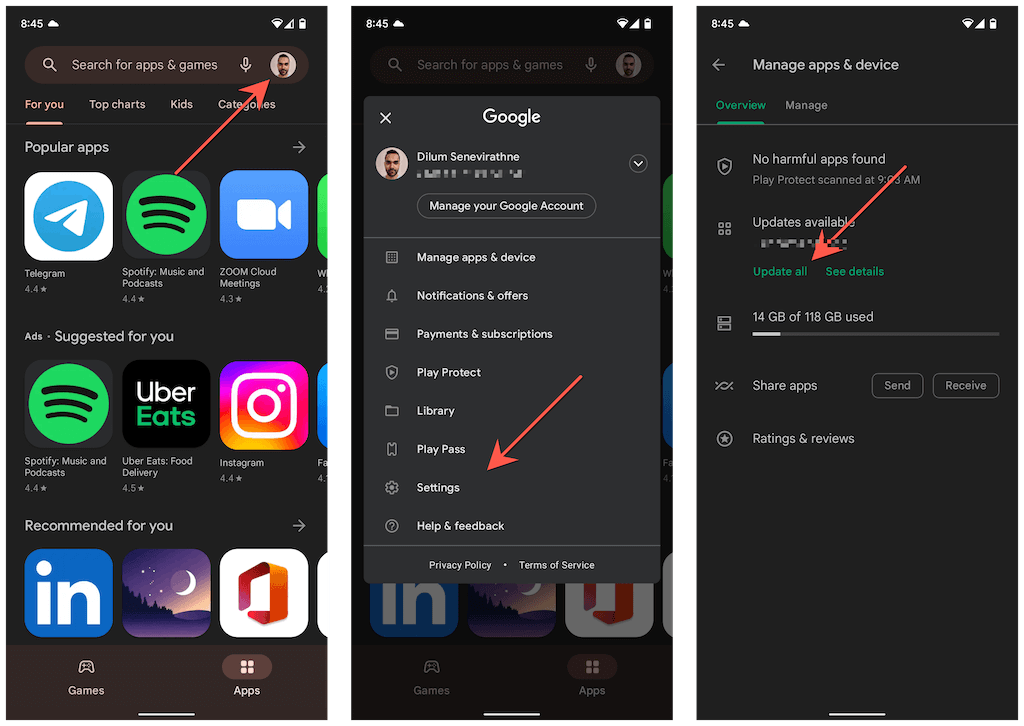
8. Премахнете и инсталирайте отново проблемното приложение
Ако грешката „Няма намерено приложение за отваряне на URL“ в Android продължава, премахнете и инсталирайте отново приложението, което продължава да не се отваря, когато докоснете връзка. Да направя това:
- Отидете в Настройки > Приложения и докоснете приложението, което искате да премахнете.
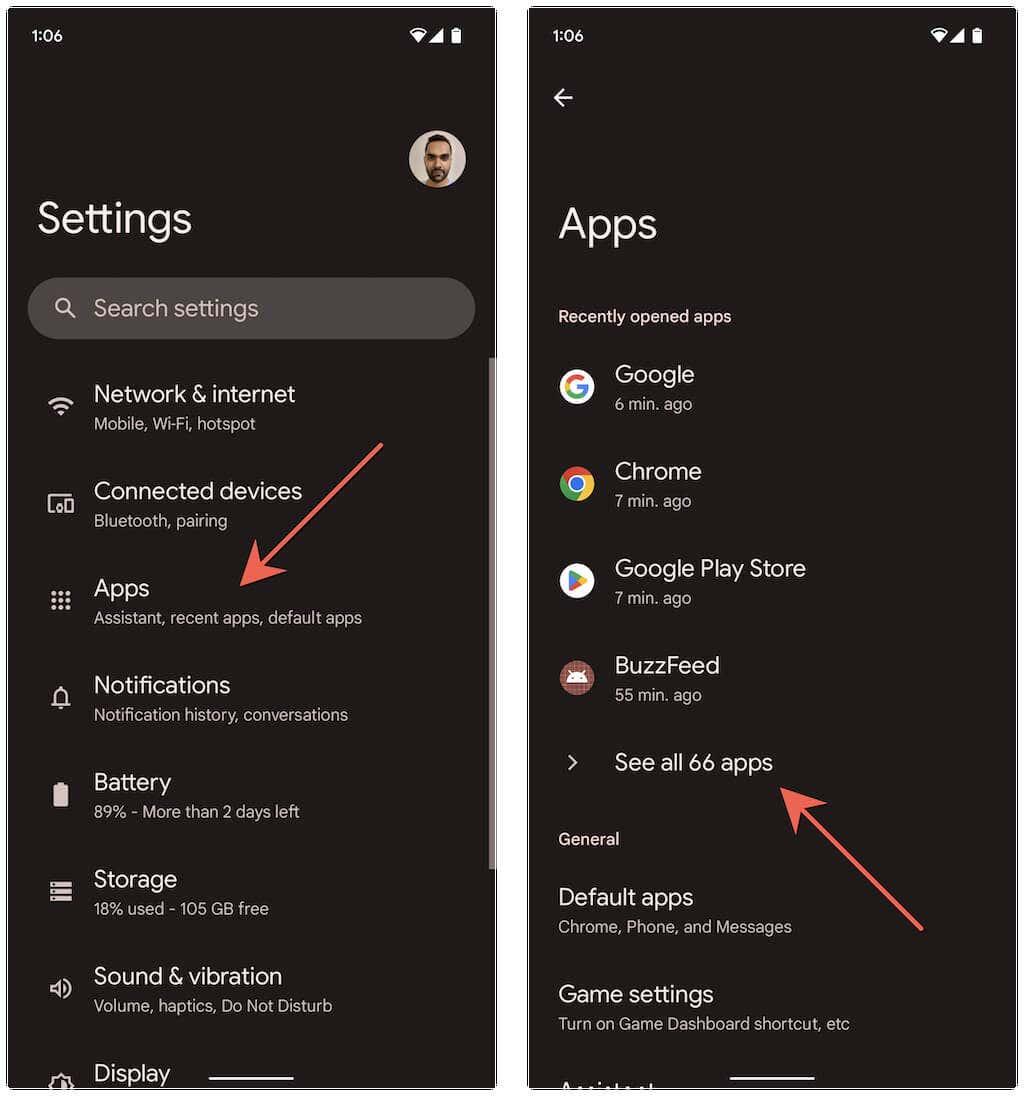
- Докоснете Деинсталиране > OK .
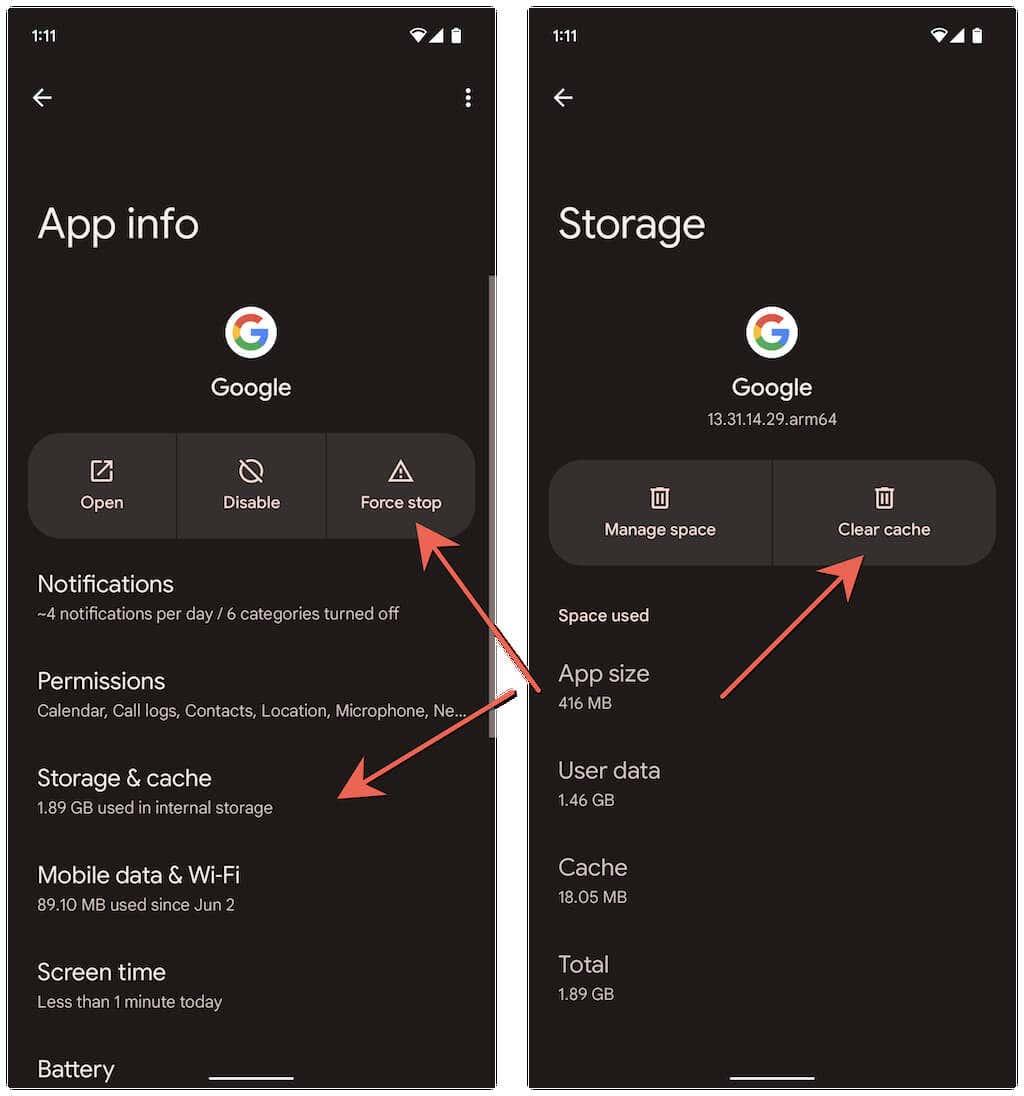
- Посетете Google Play Store, потърсете приложението и докоснете Инсталиране .
9. Актуализирайте телефона си с Android
Проверете дали вашият телефон с Android има чакаща операционна система, която може да поправи трайно грешката „Няма намерено приложение за отваряне на URL“. За да направите това, трябва да:
- Отворете приложението Настройки . След това превъртете надолу и докоснете Система .
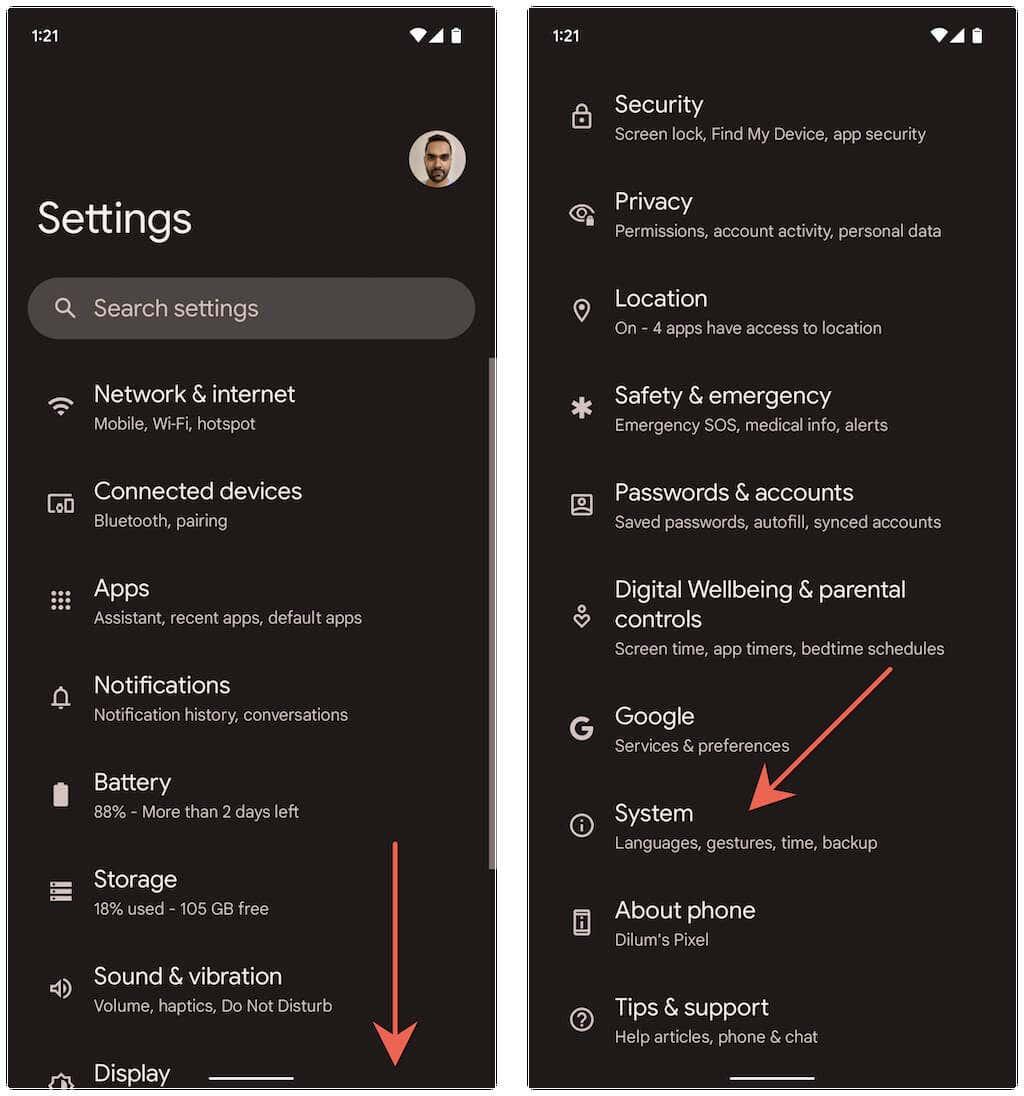
- Докоснете Актуализация на системата .
- Докоснете Проверка за актуализация > Изтегляне и инсталиране .
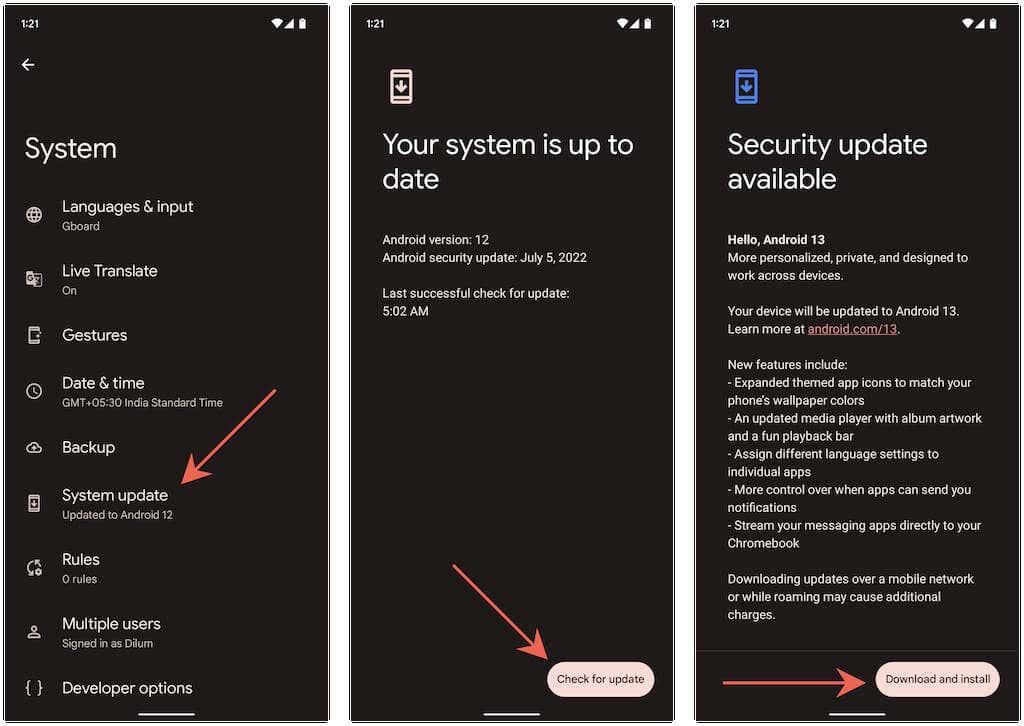
Изгубен и намерен
Грешката „Няма намерено приложение за отваряне на URL“ на мобилен телефон с Android почти винаги изчезва след нулиране на предпочитанията ви за приложението. Ако не, останалите корекции определено ще помогнат. Поддържайте приложенията и устройството си с Android актуални, за да намалите вероятността отново да срещнете грешката.
10. Променете браузъра по подразбиране
Проблемите с приложението за браузър по подразбиране също могат да попречат на приложенията да отварят уеб страници. В такъв случай можете да опитате да промените браузъра по подразбиране на телефона си, за да видите дали това помага.
Стъпка 1: Отворете приложението Настройки и отидете на Приложения.
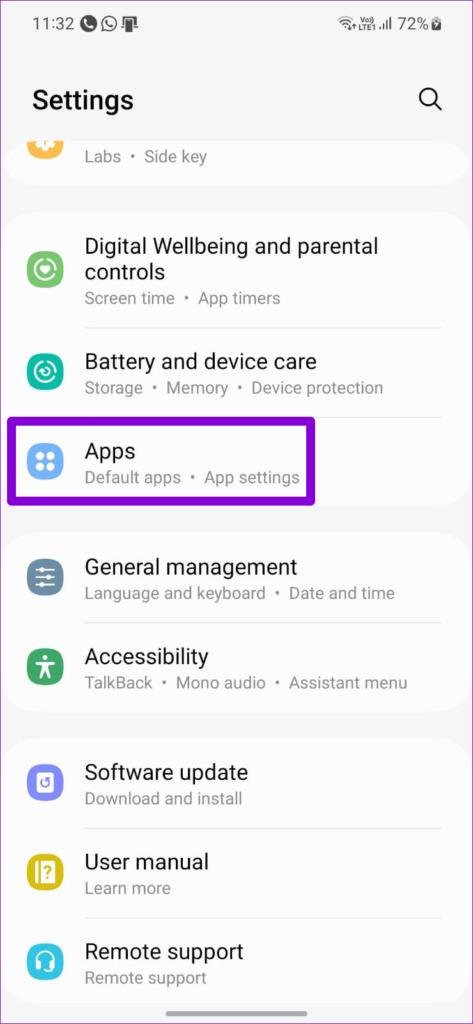
Стъпка 2: Докоснете Избор на приложения по подразбиране.
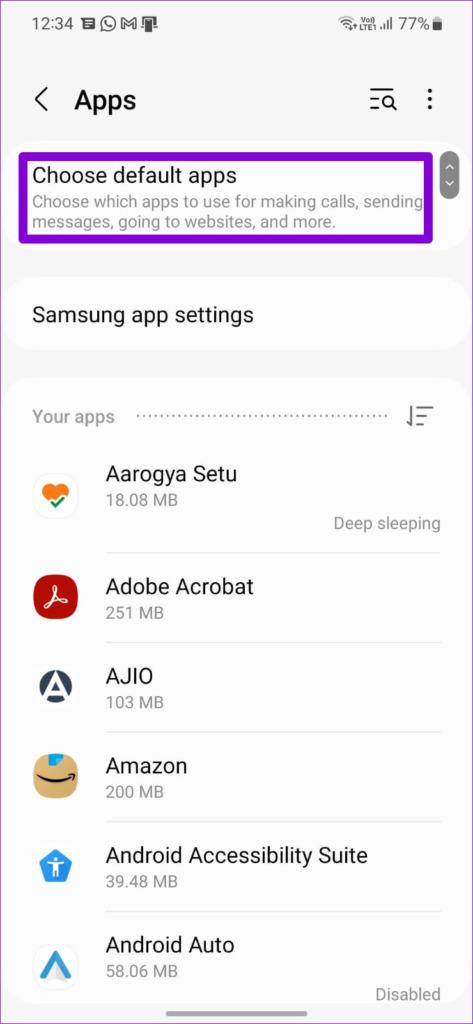
Стъпка 3: Отидете в приложението Браузър и изберете различен браузър от следното меню.
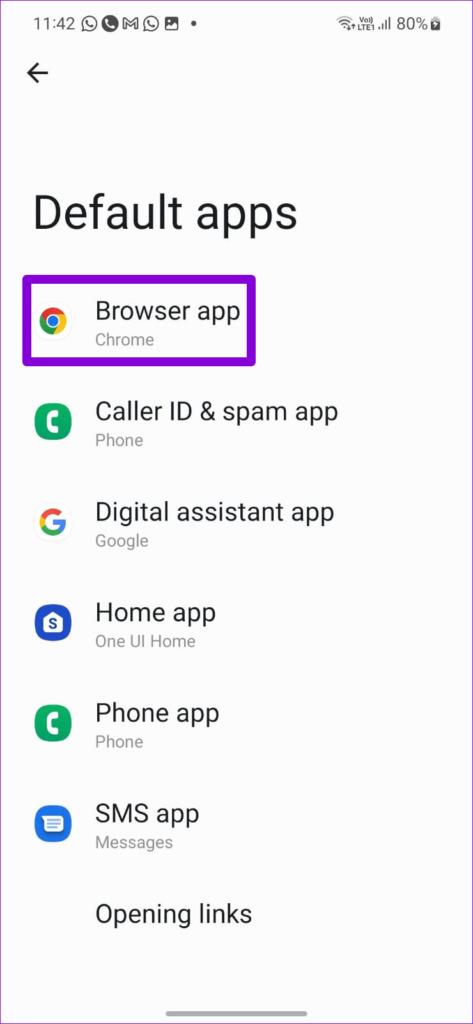
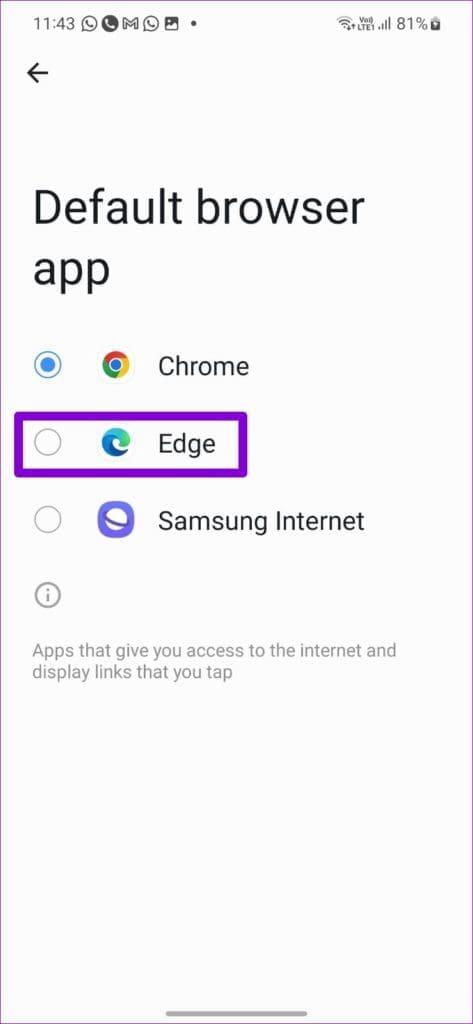
След като промените браузъра по подразбиране, проверете дали приложенията могат да отварят URL адреси на вашия телефон.